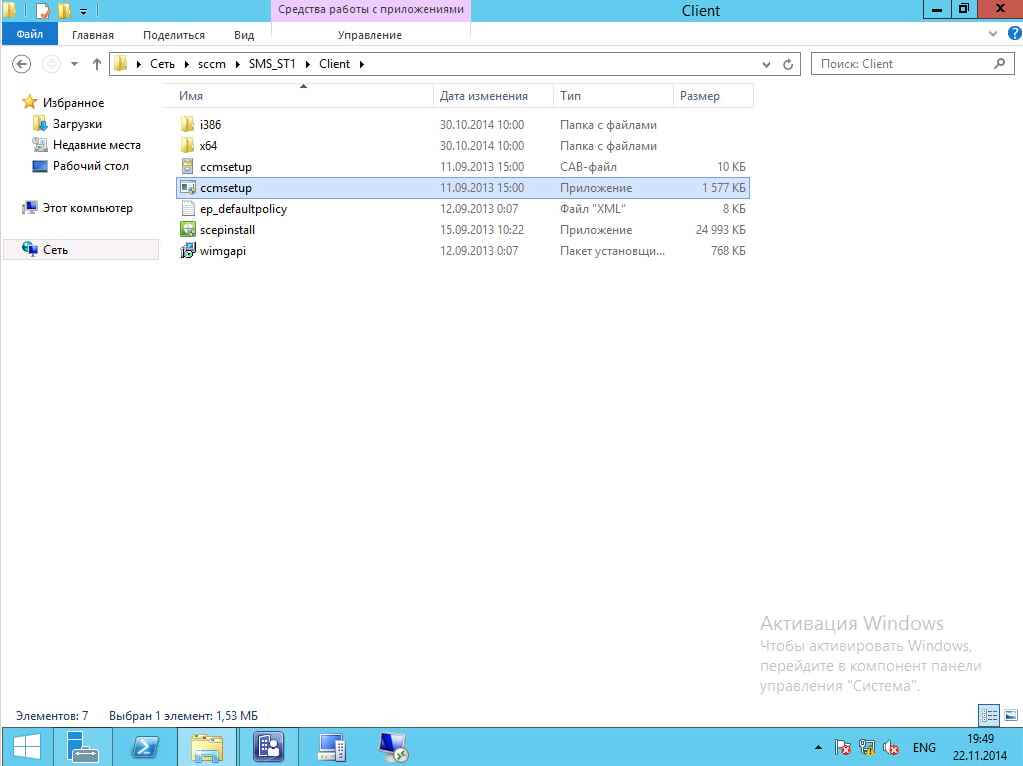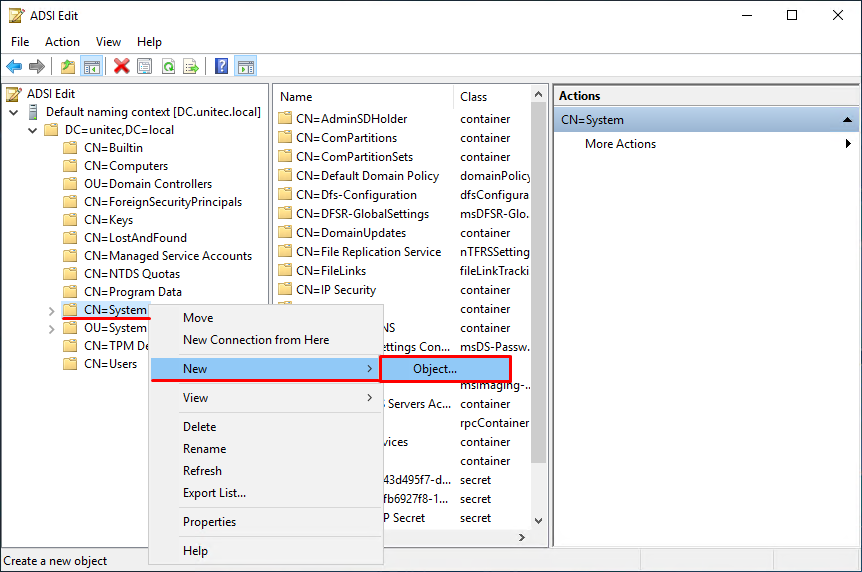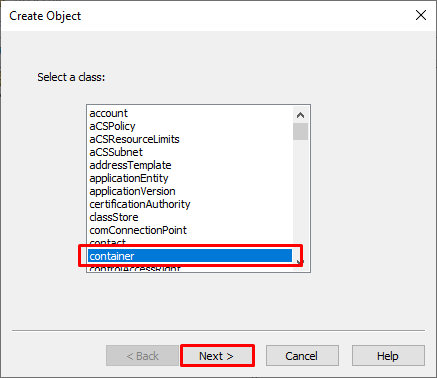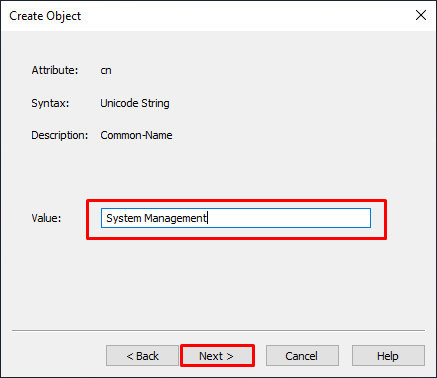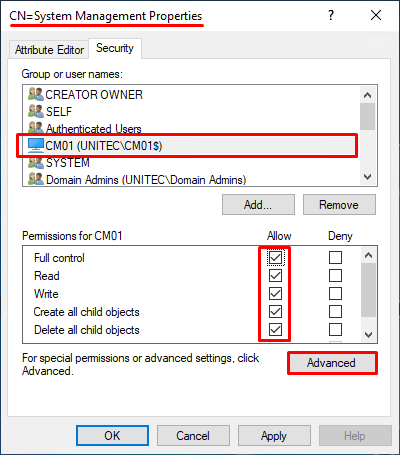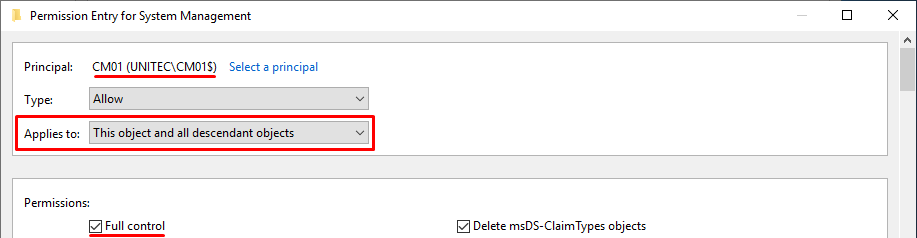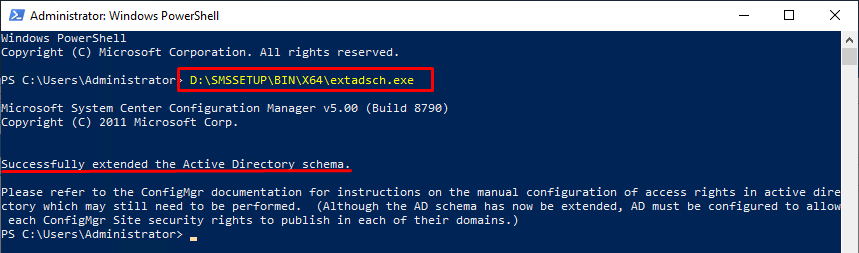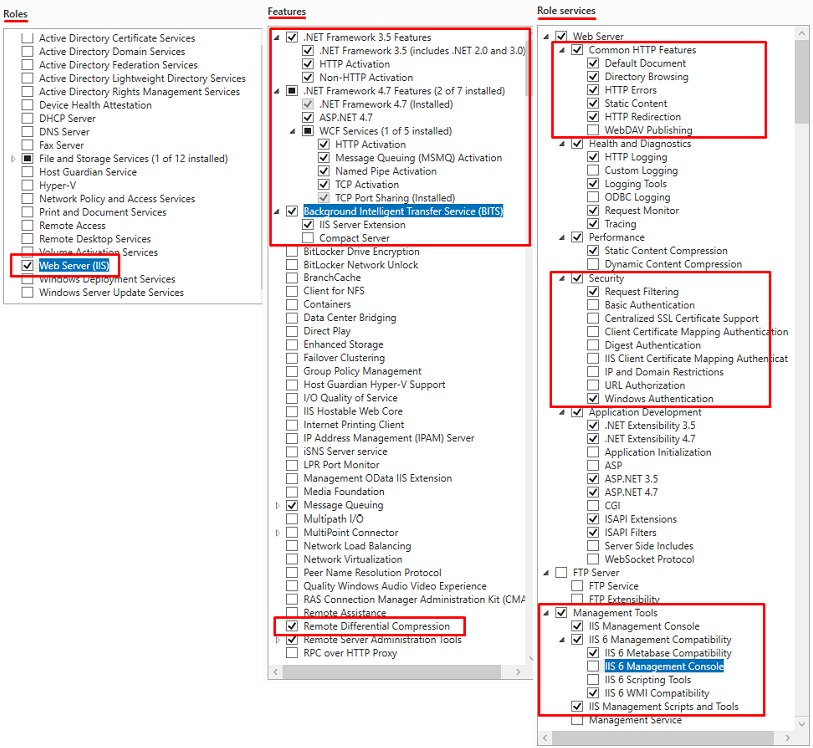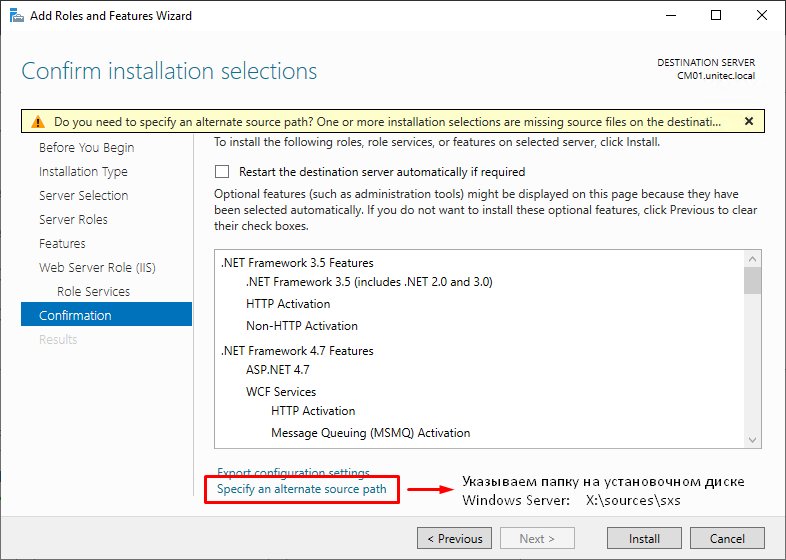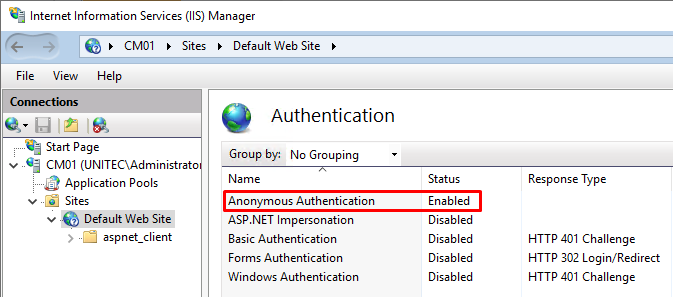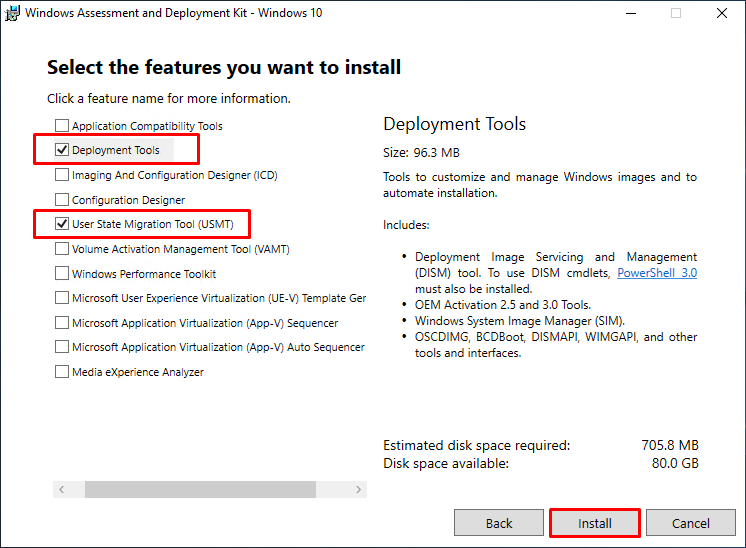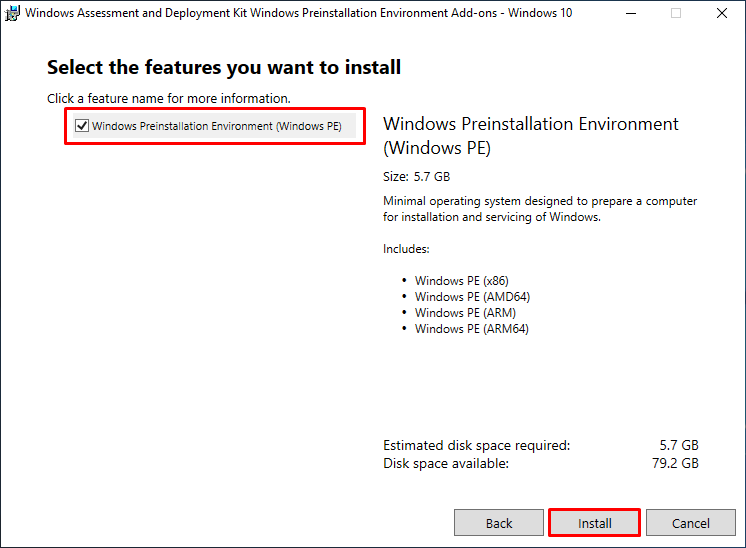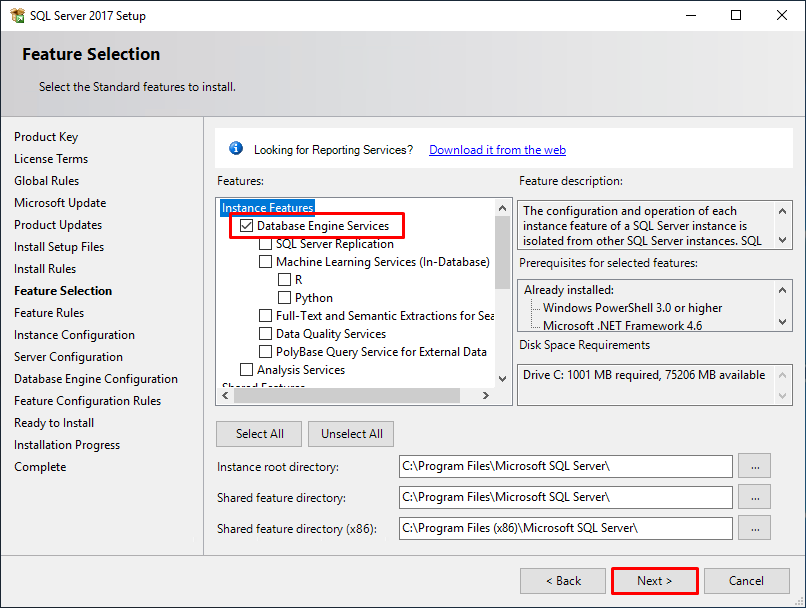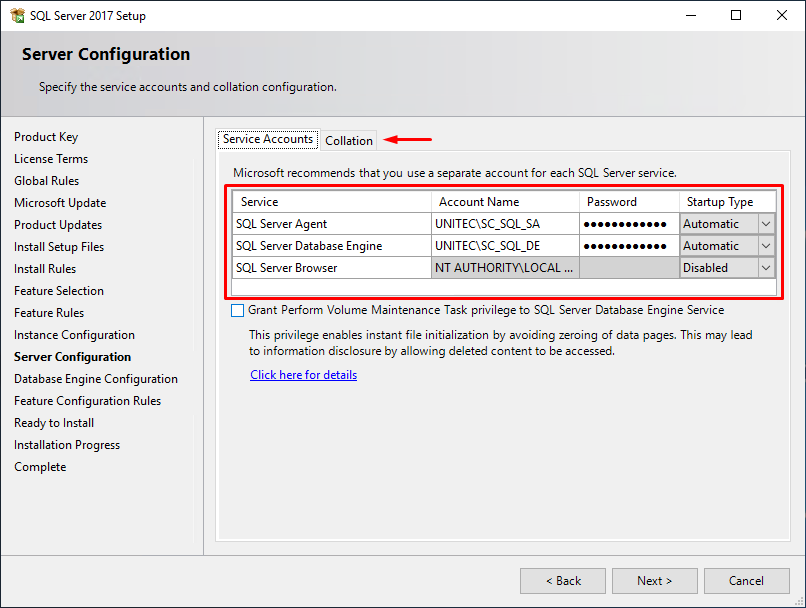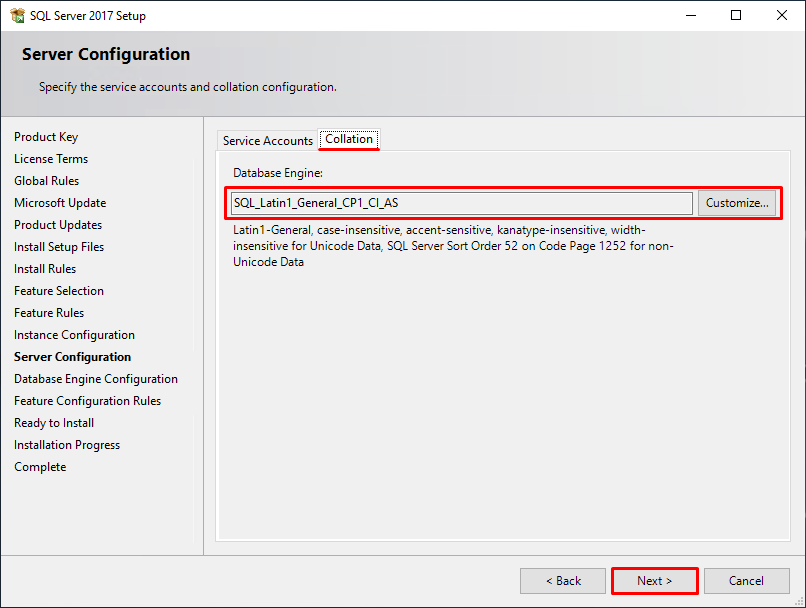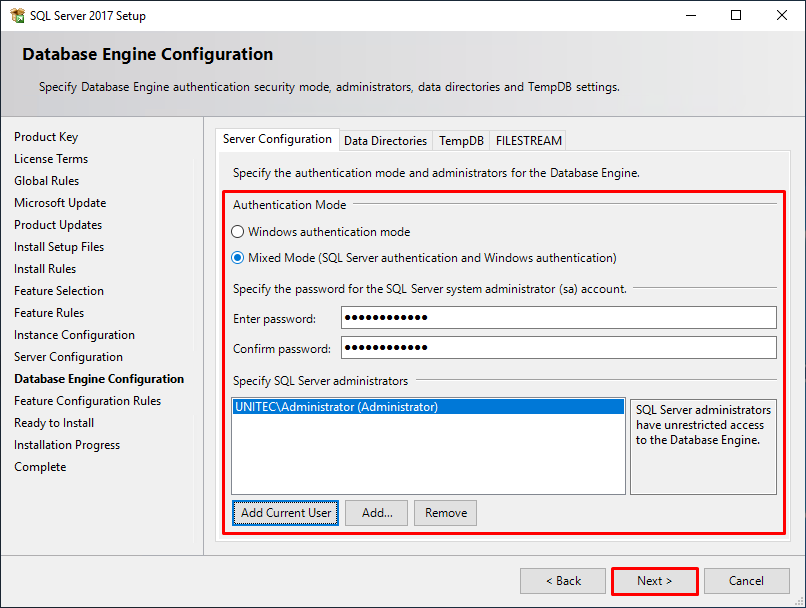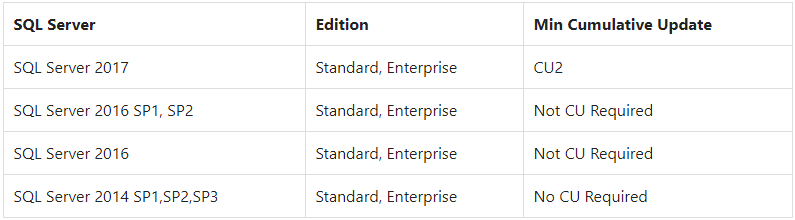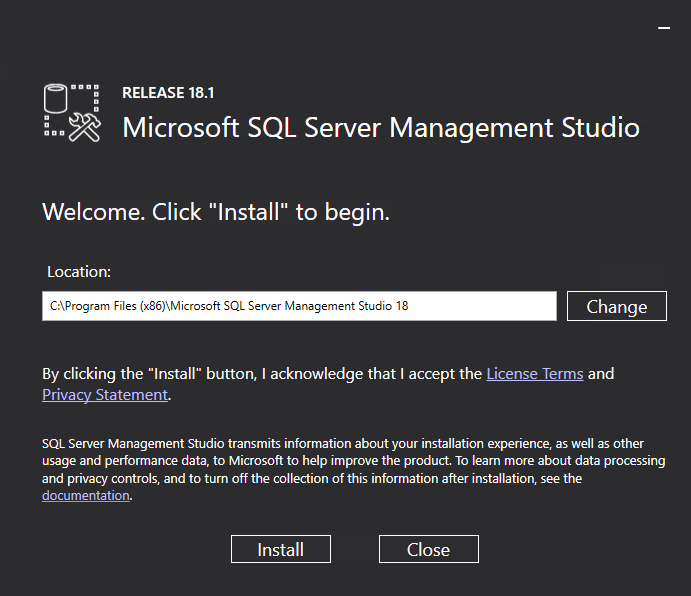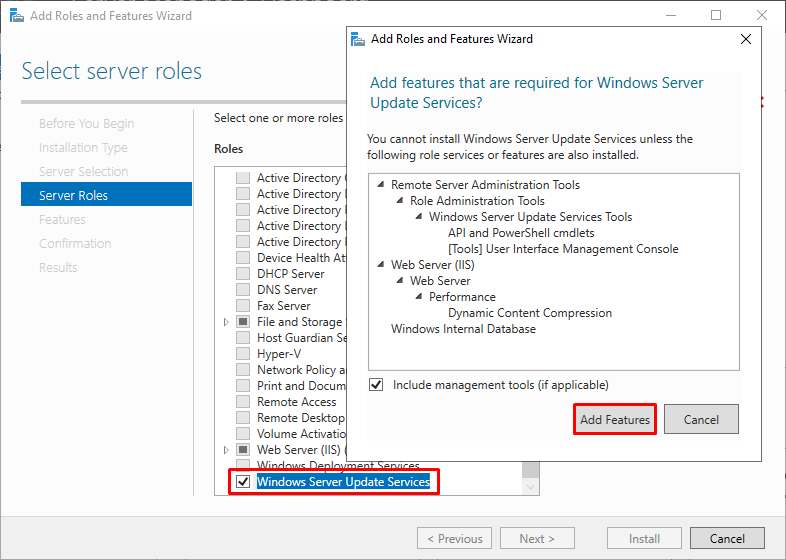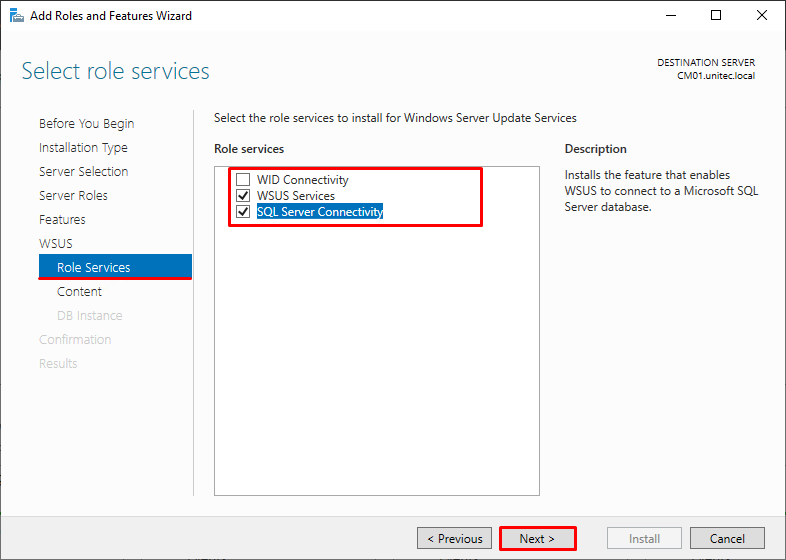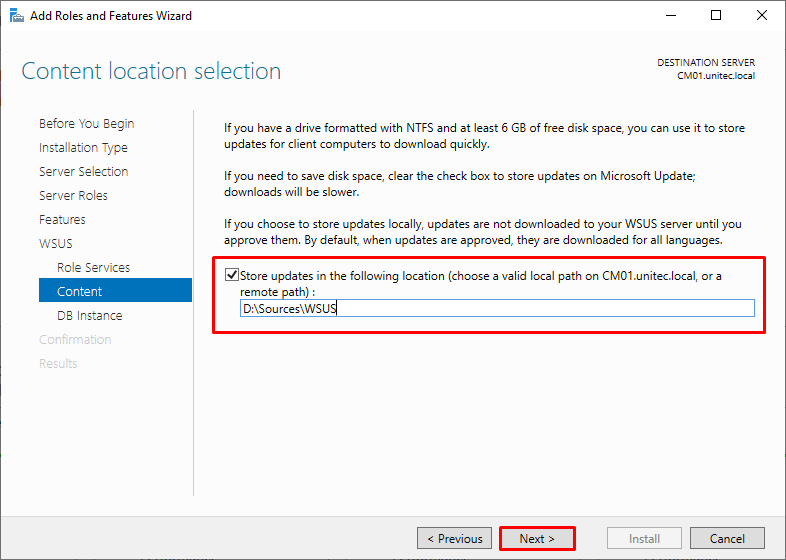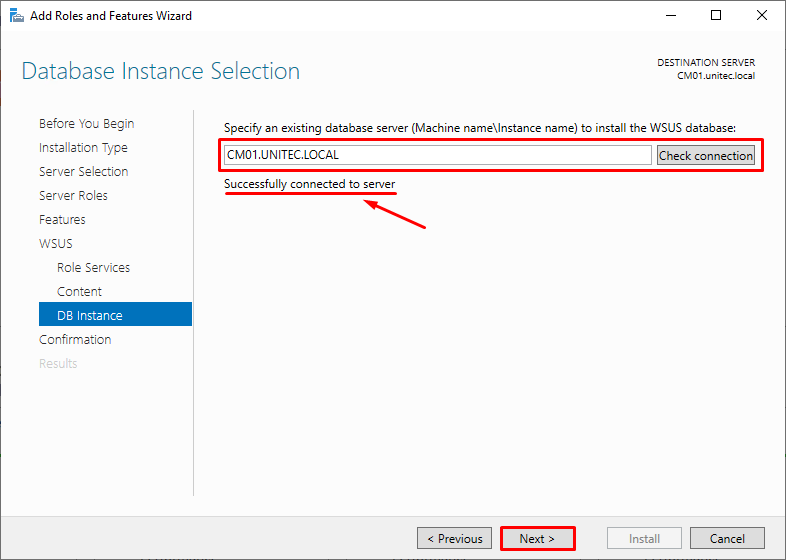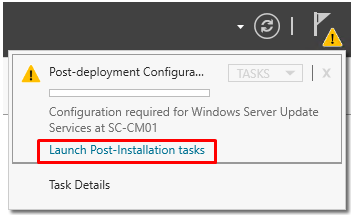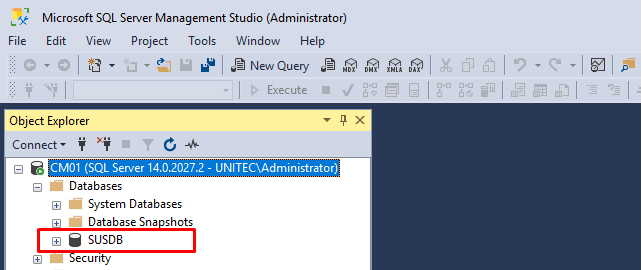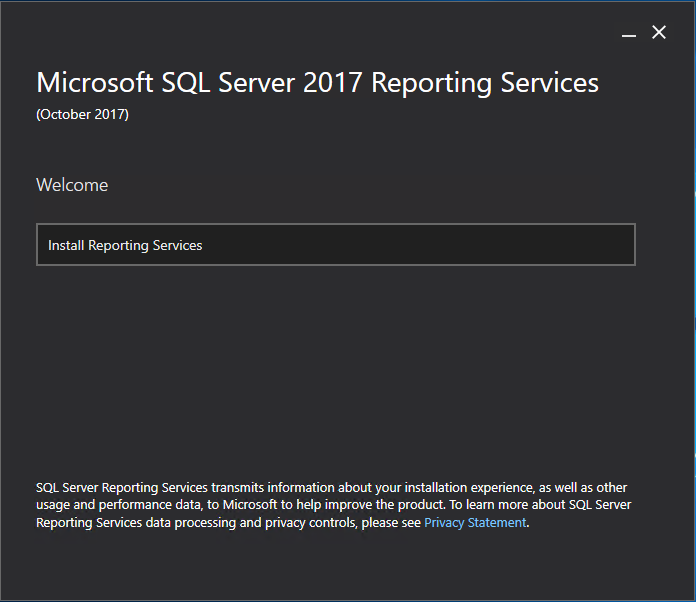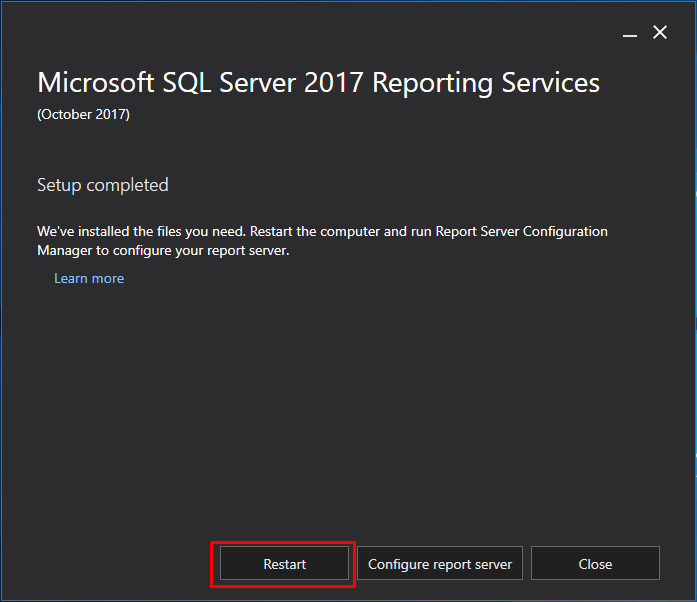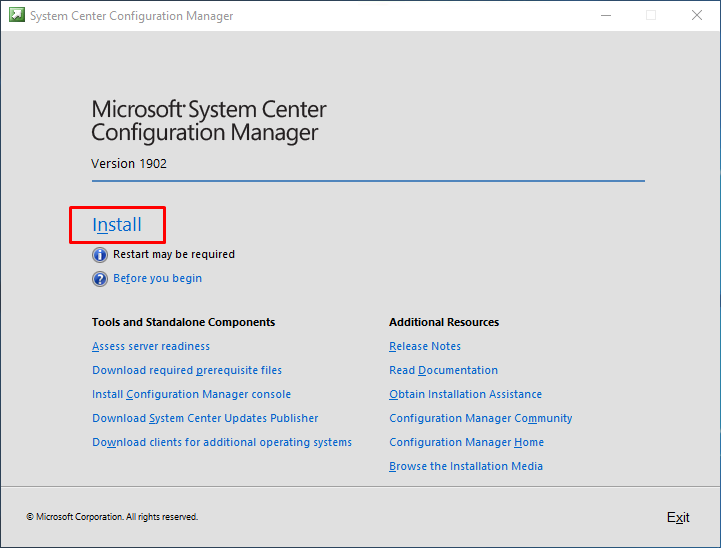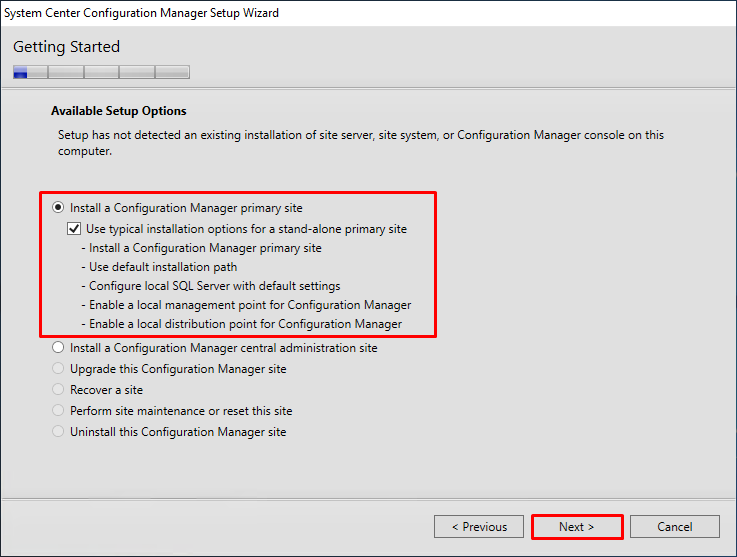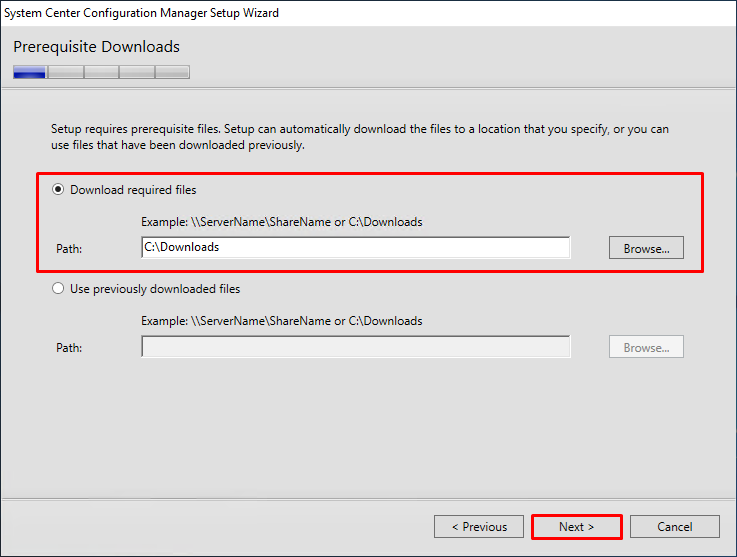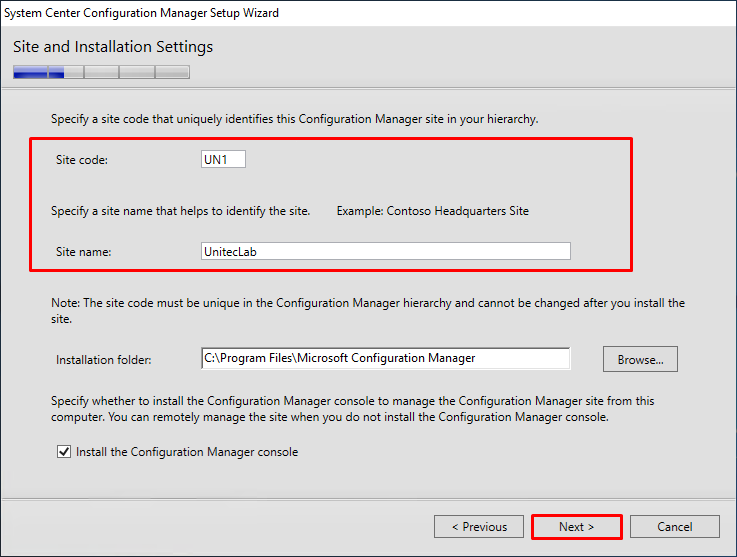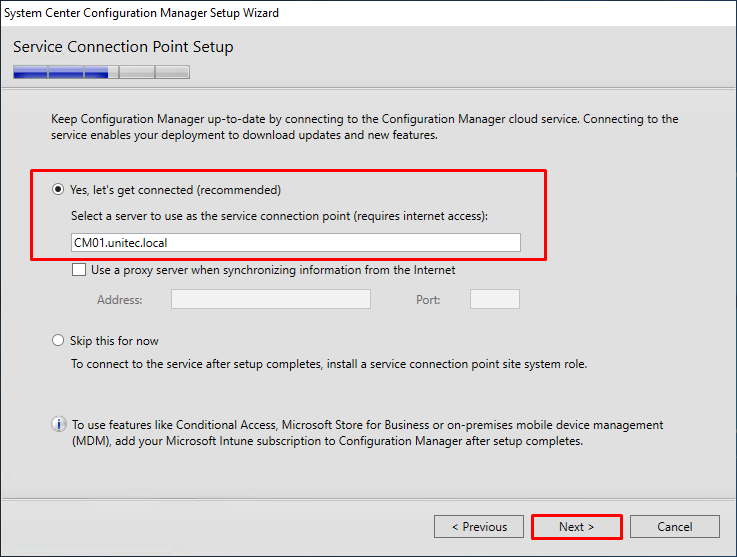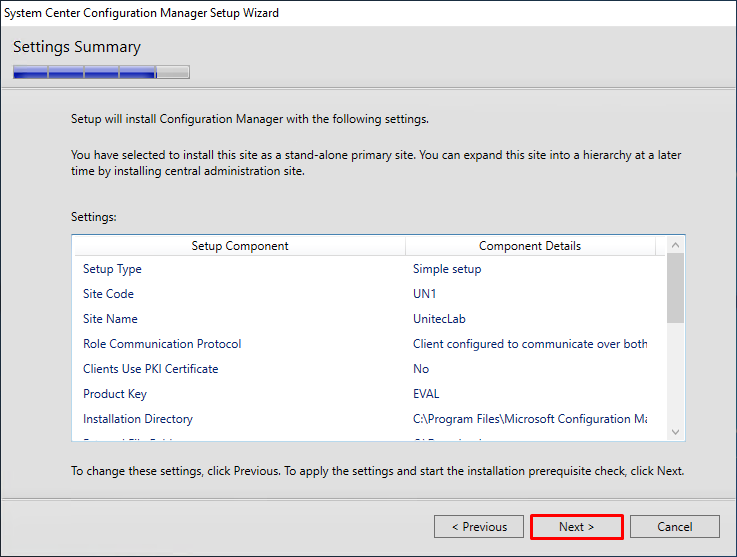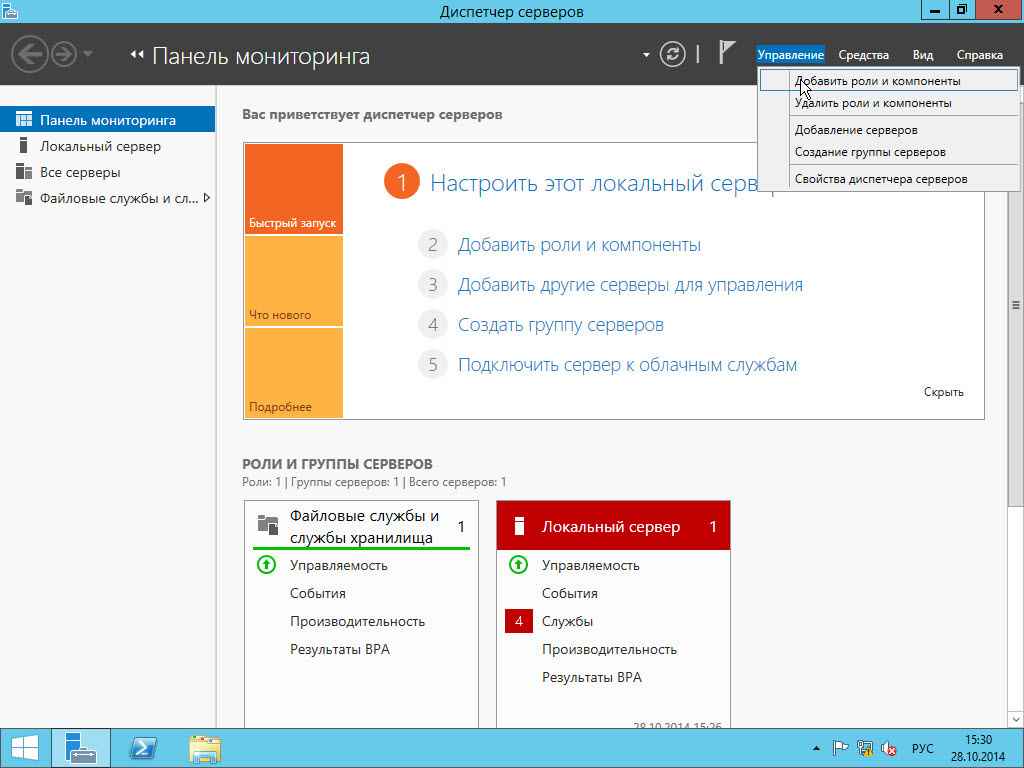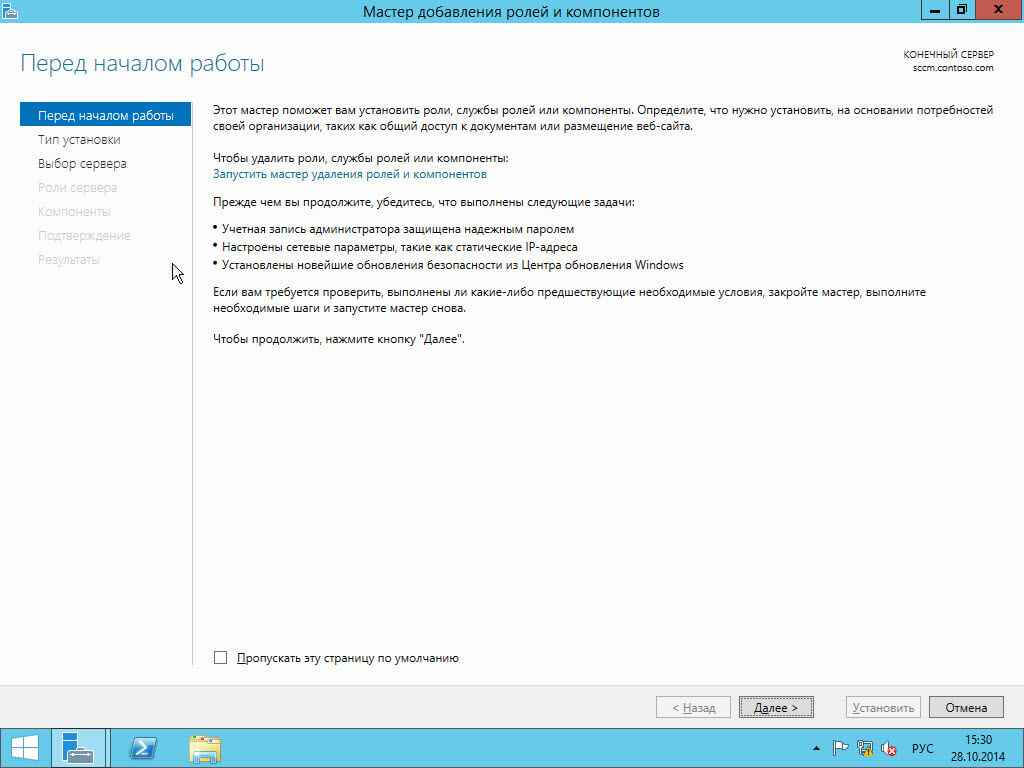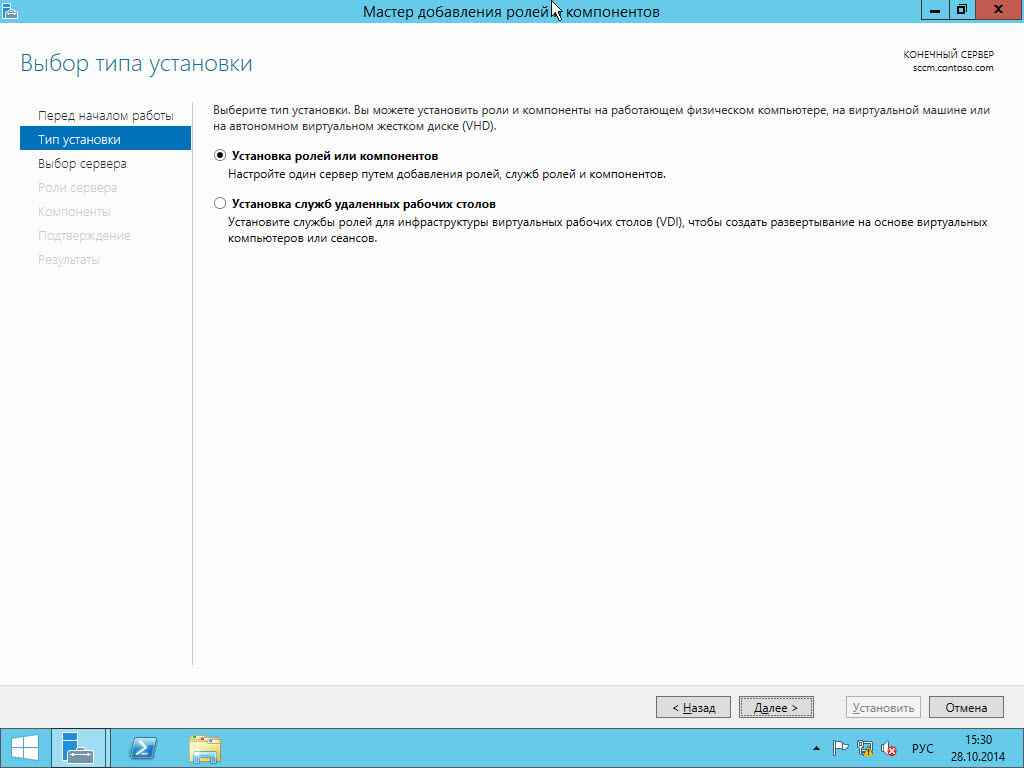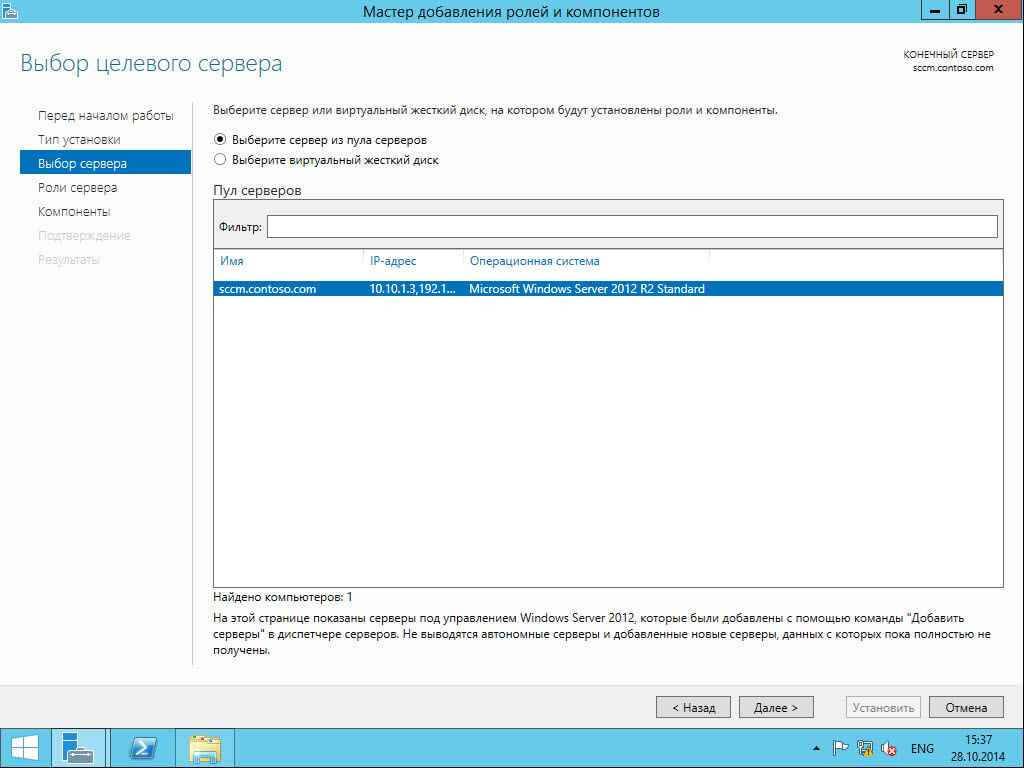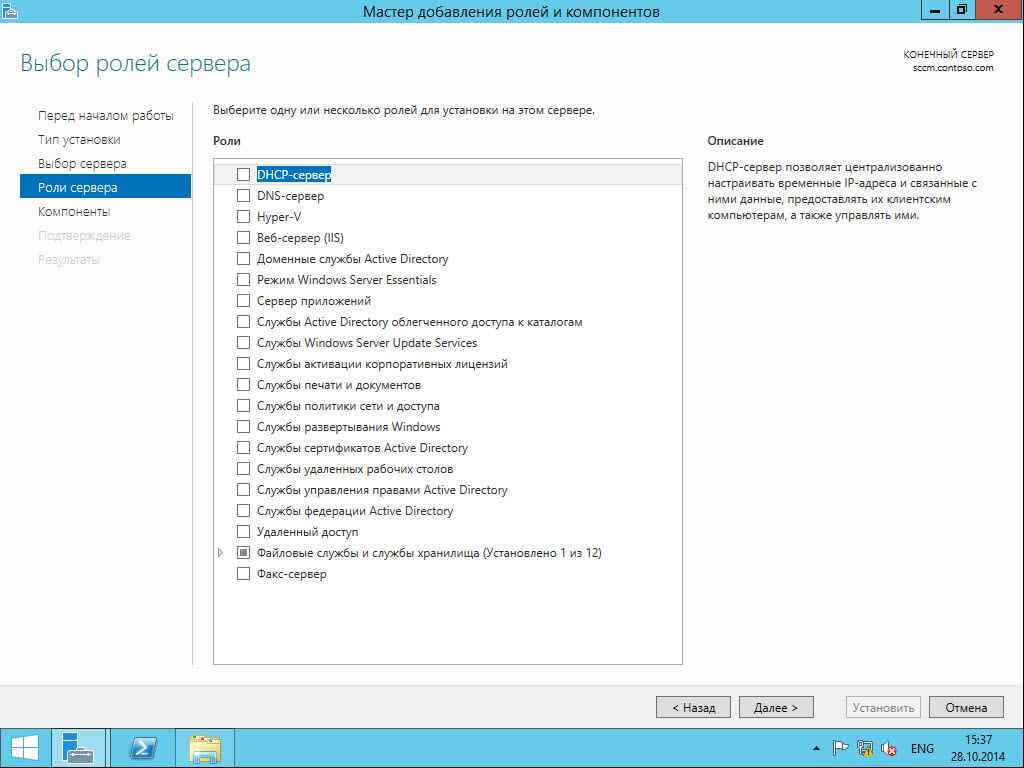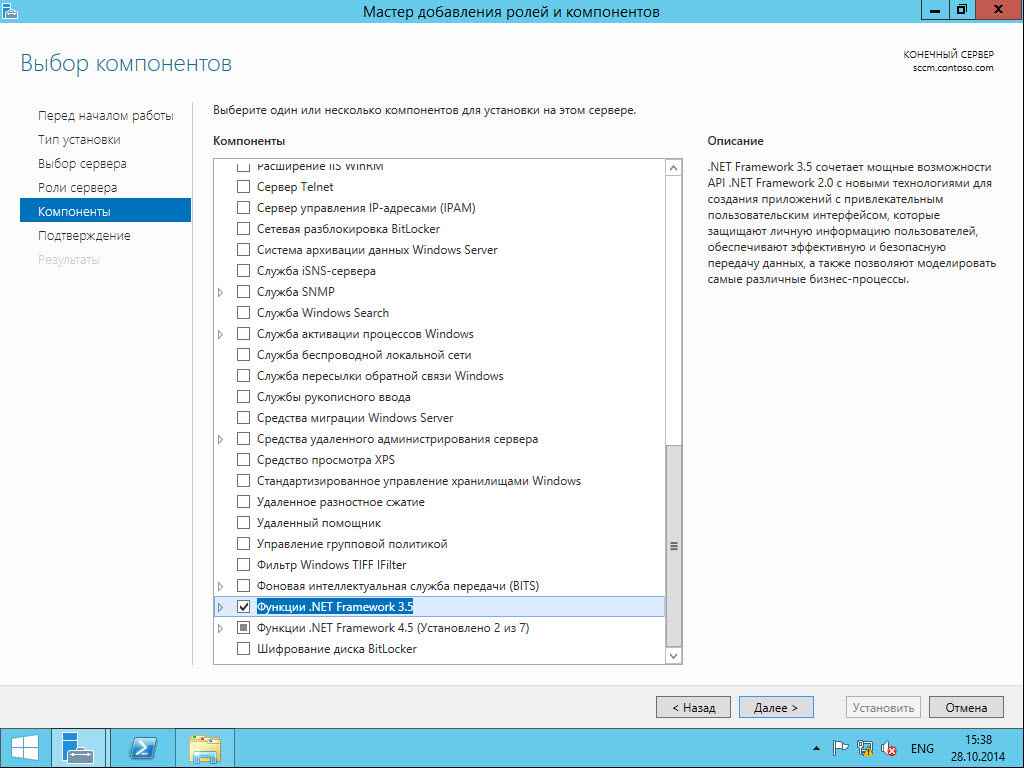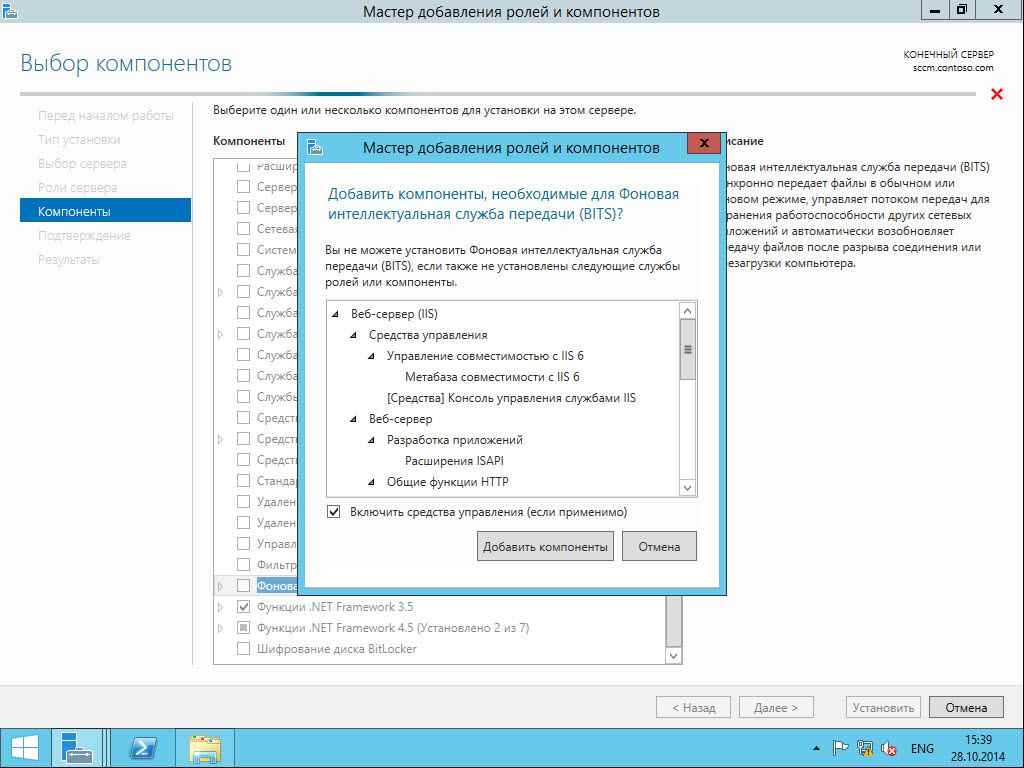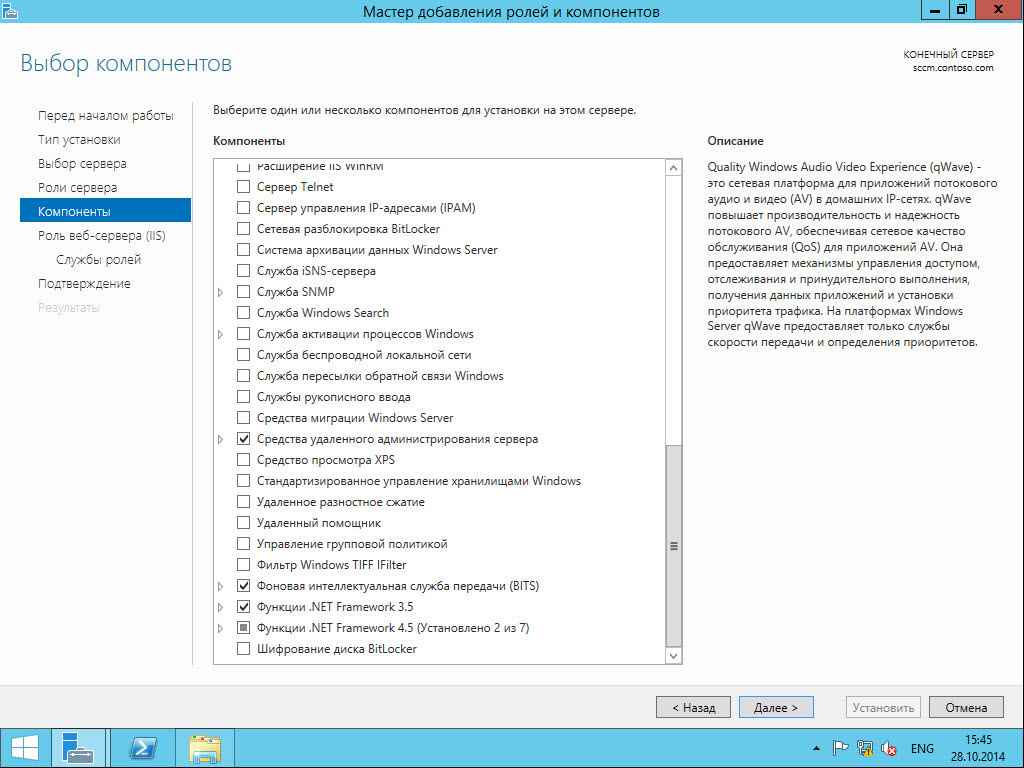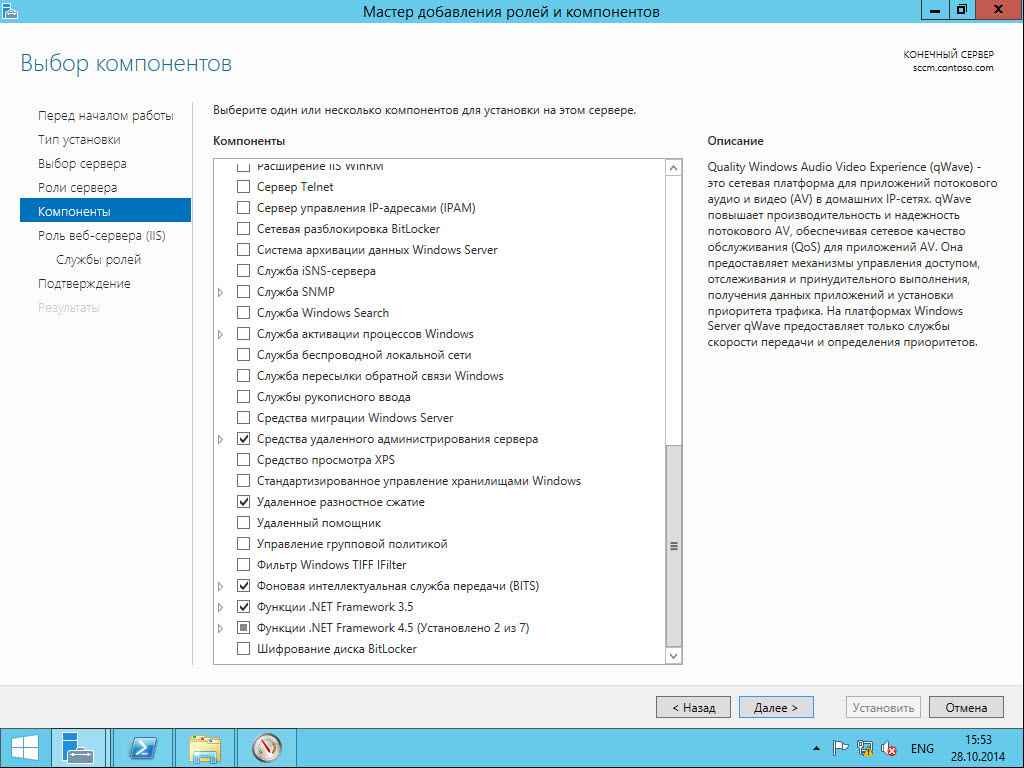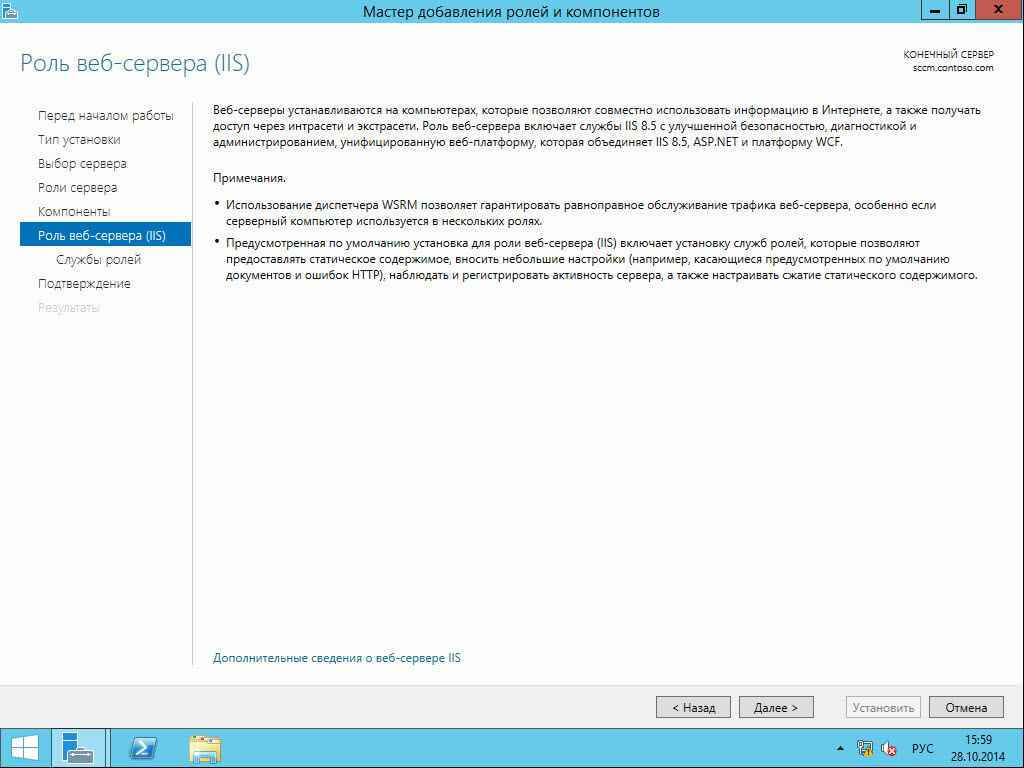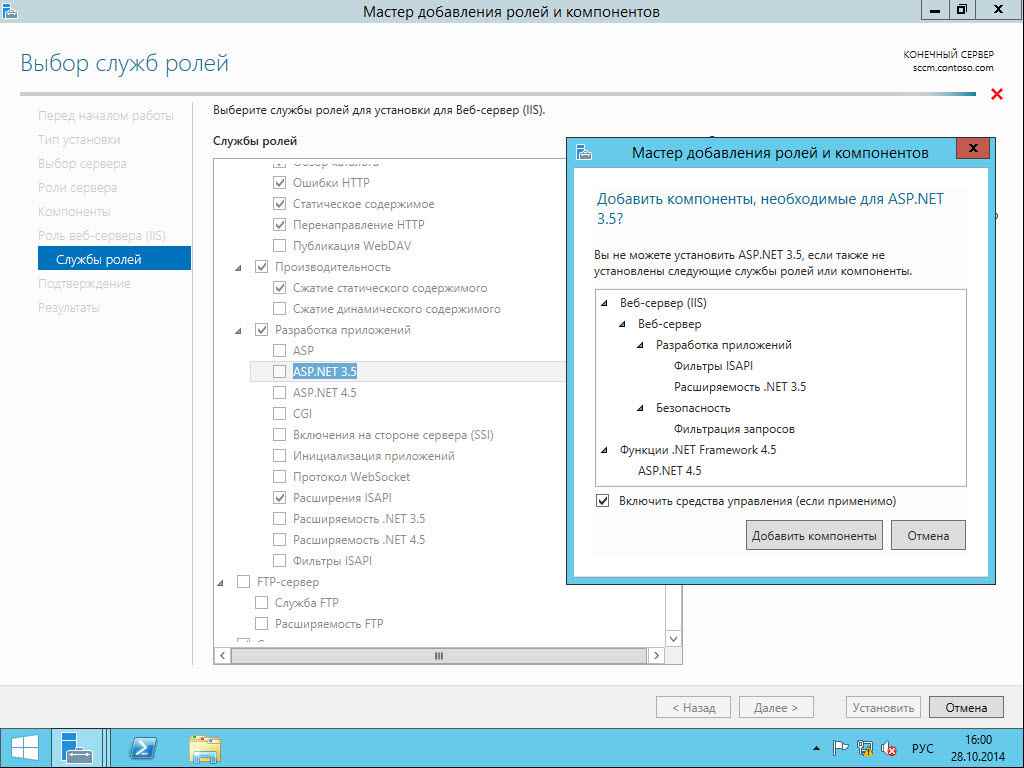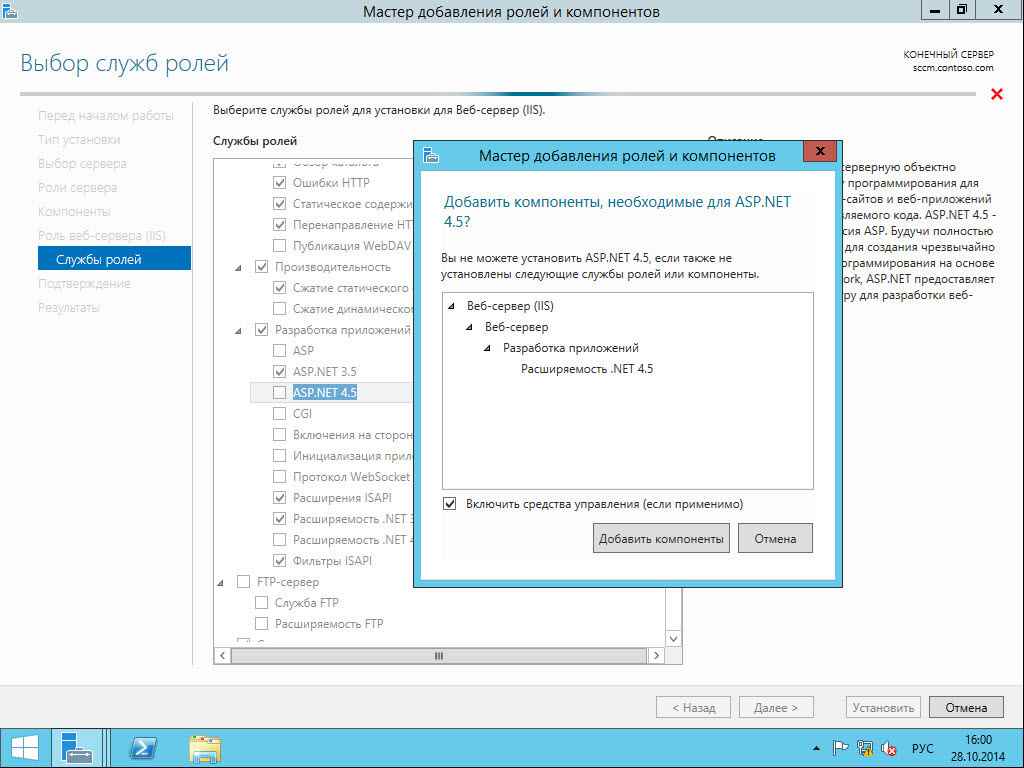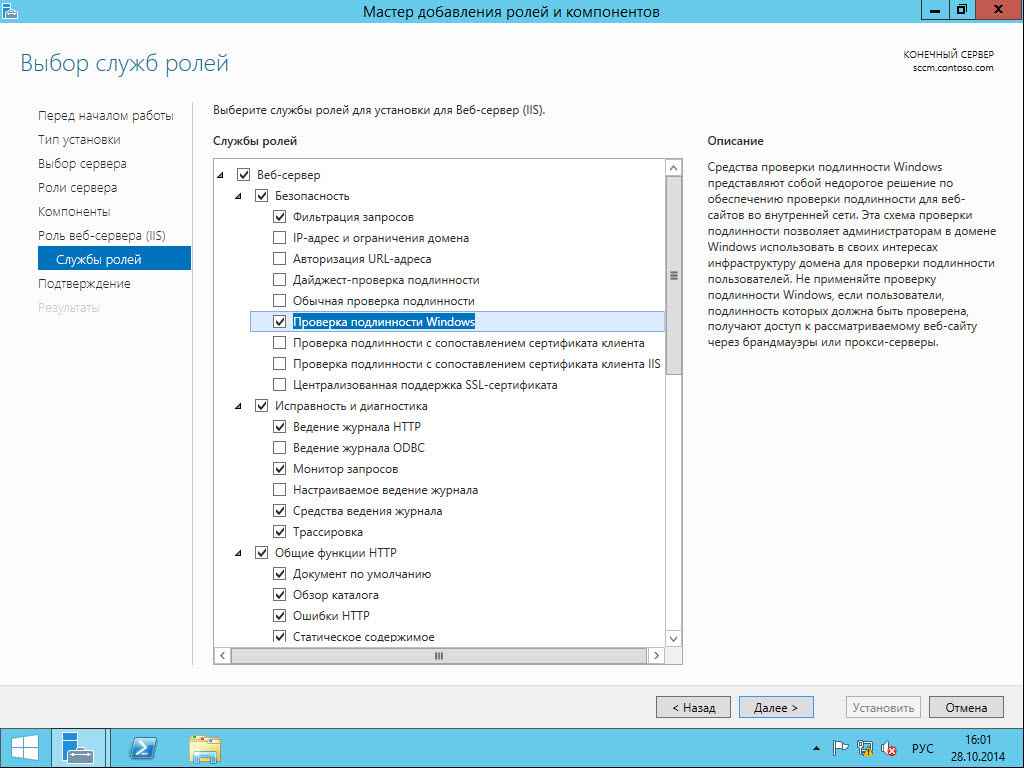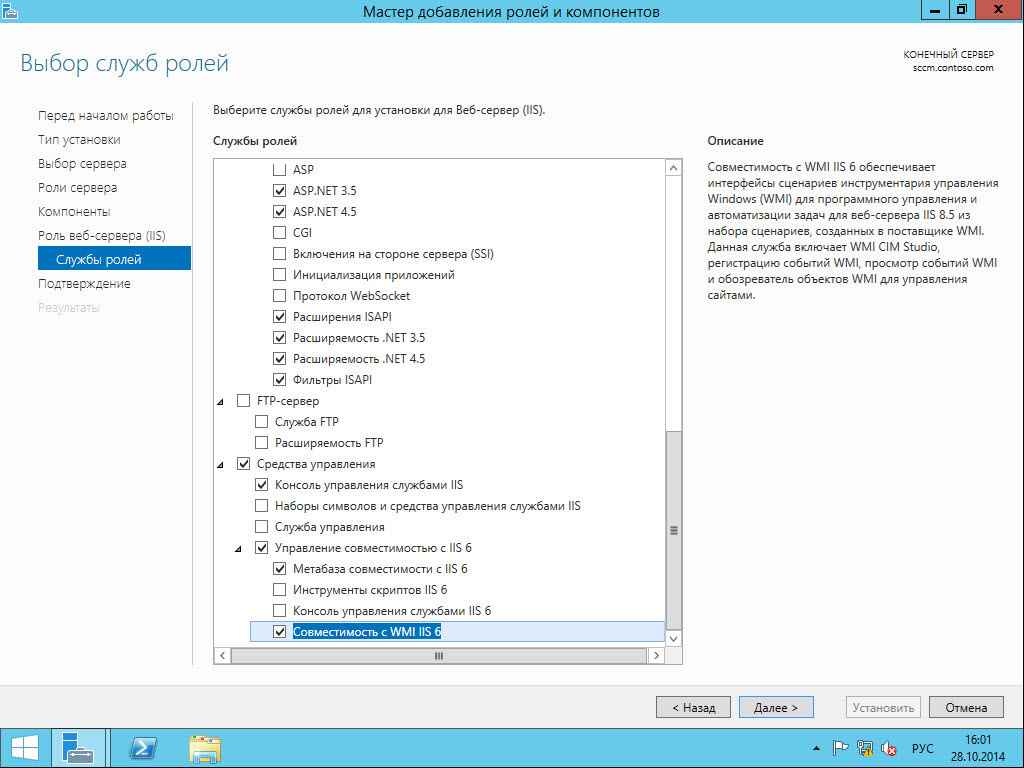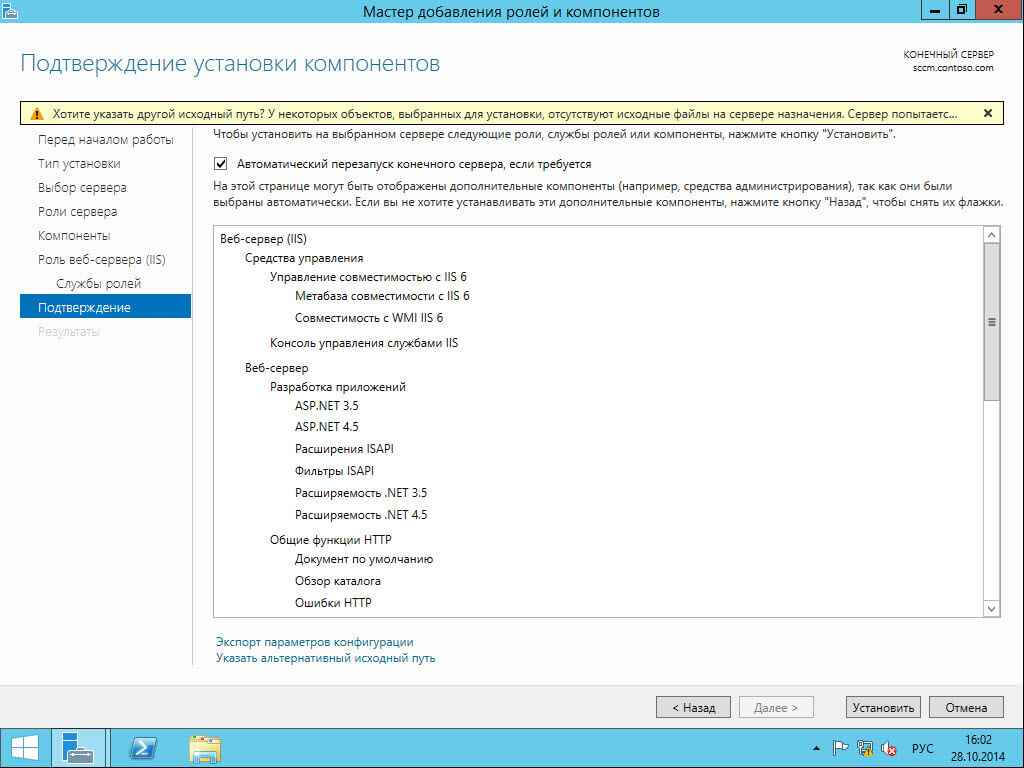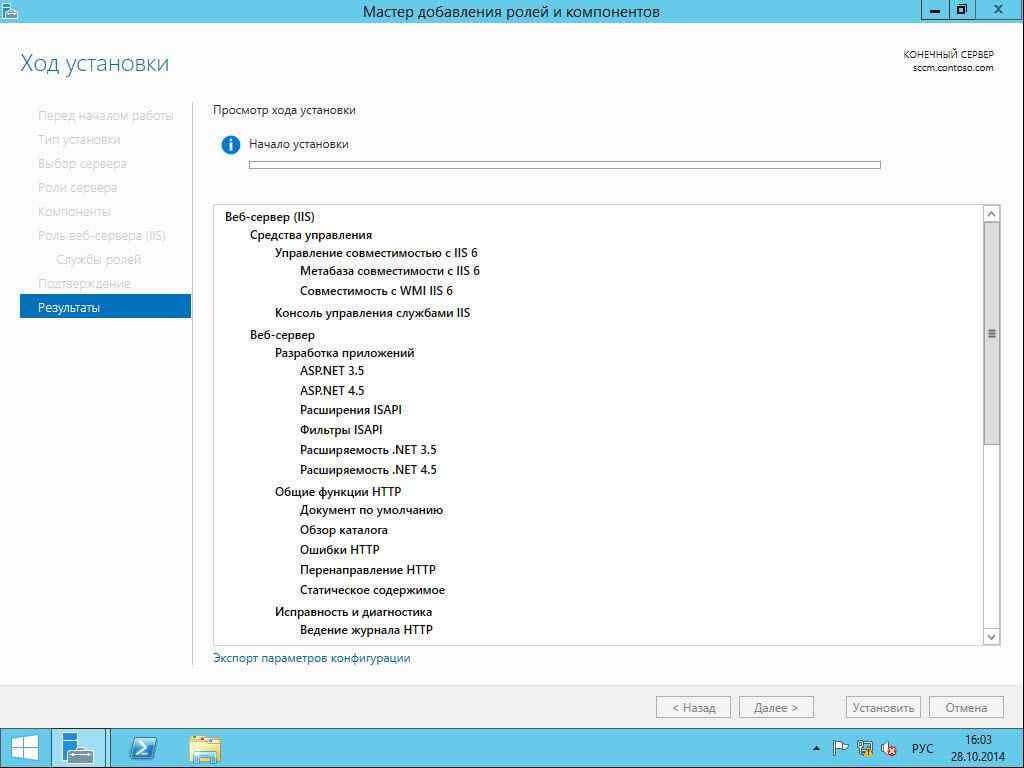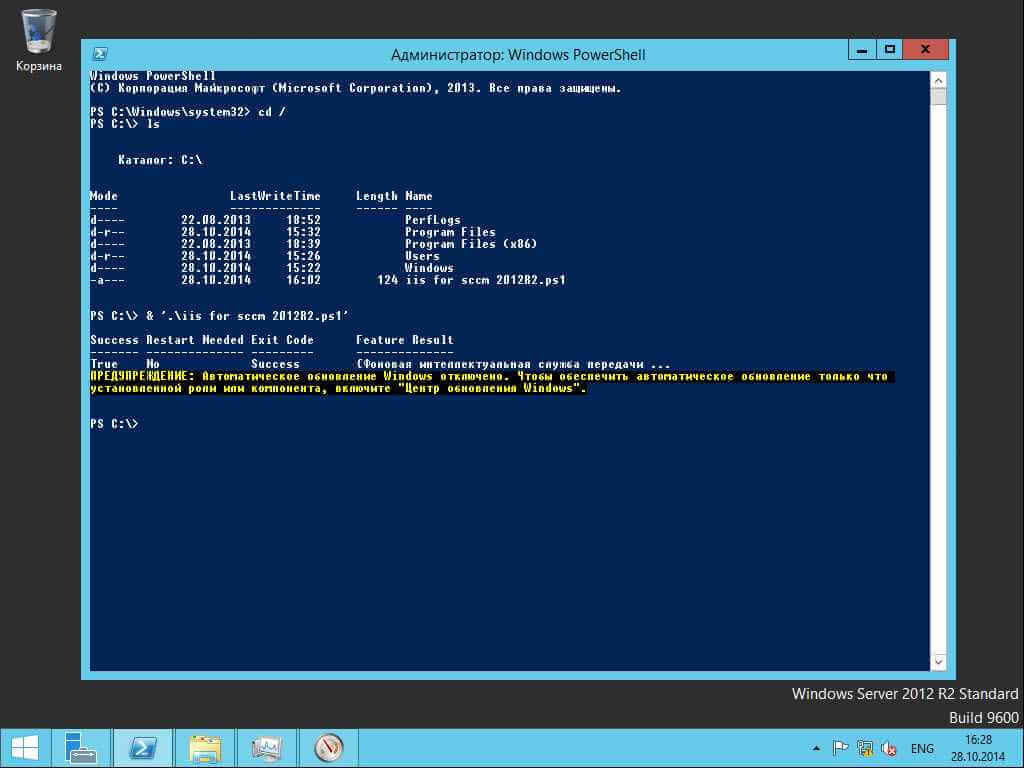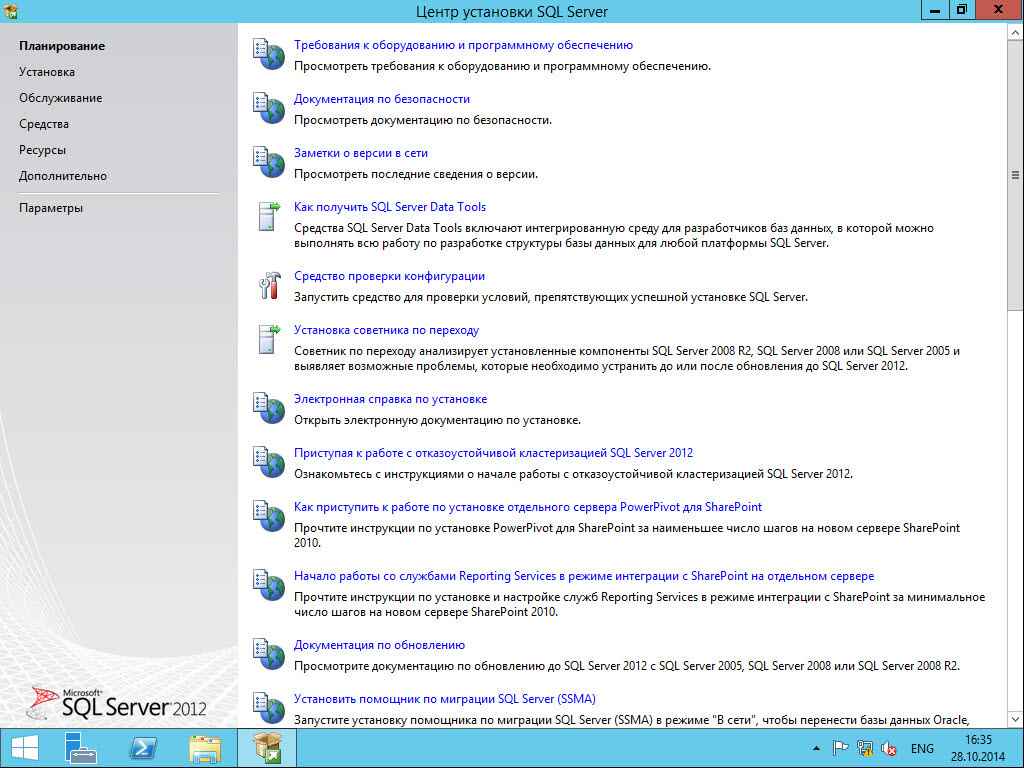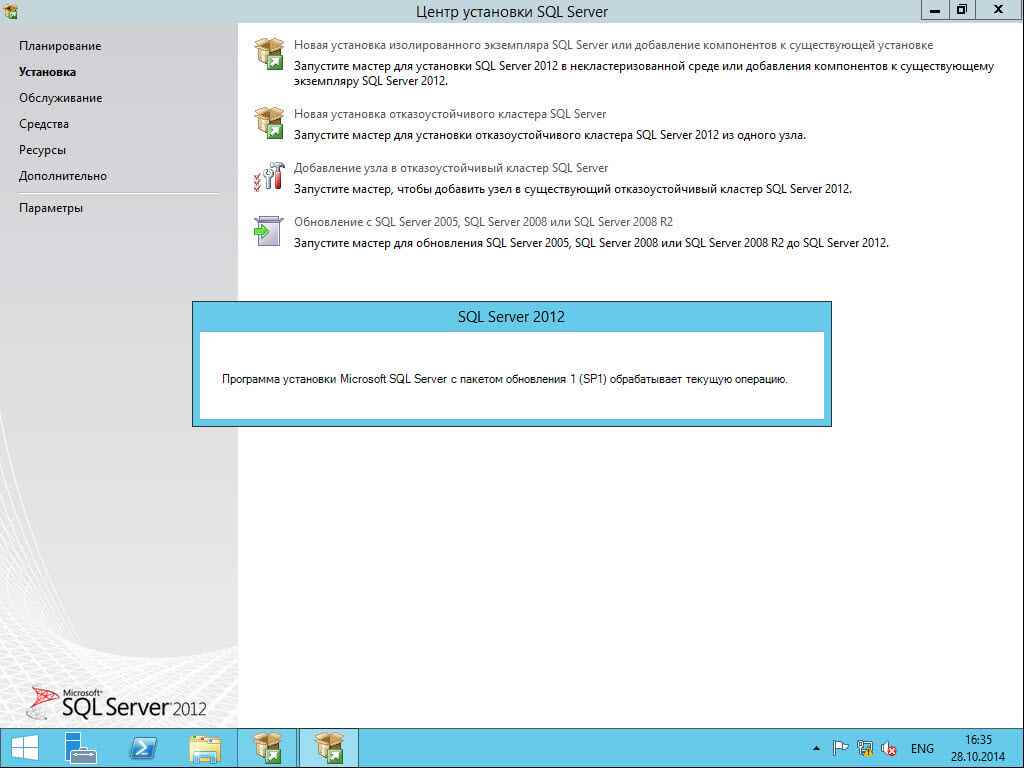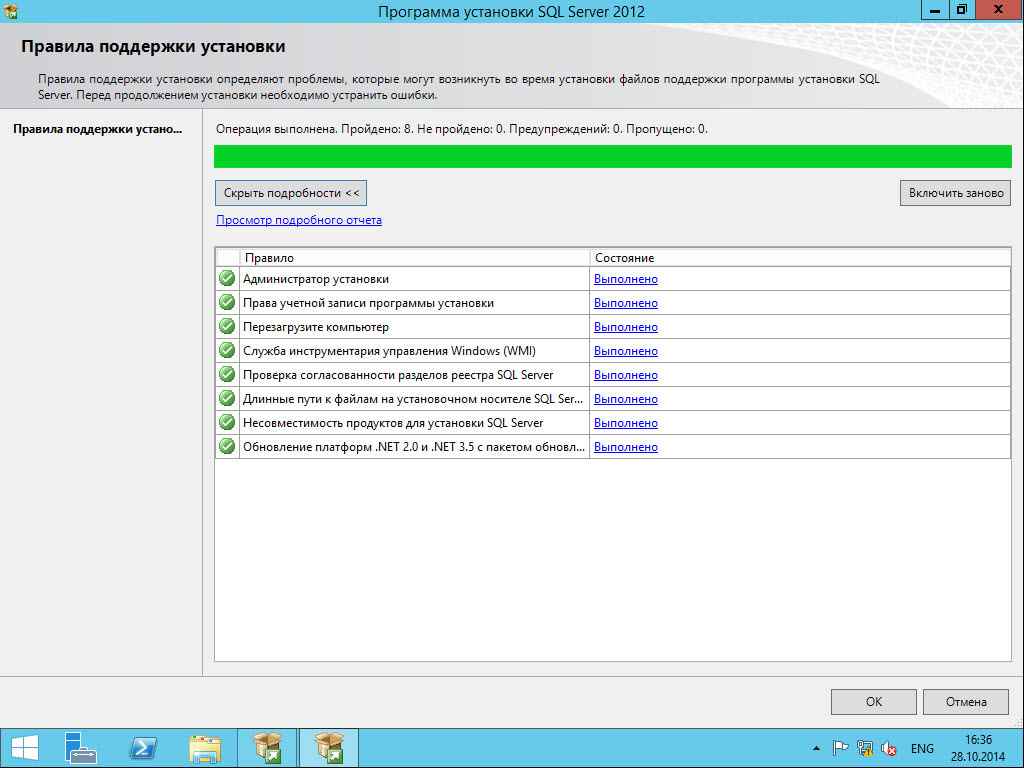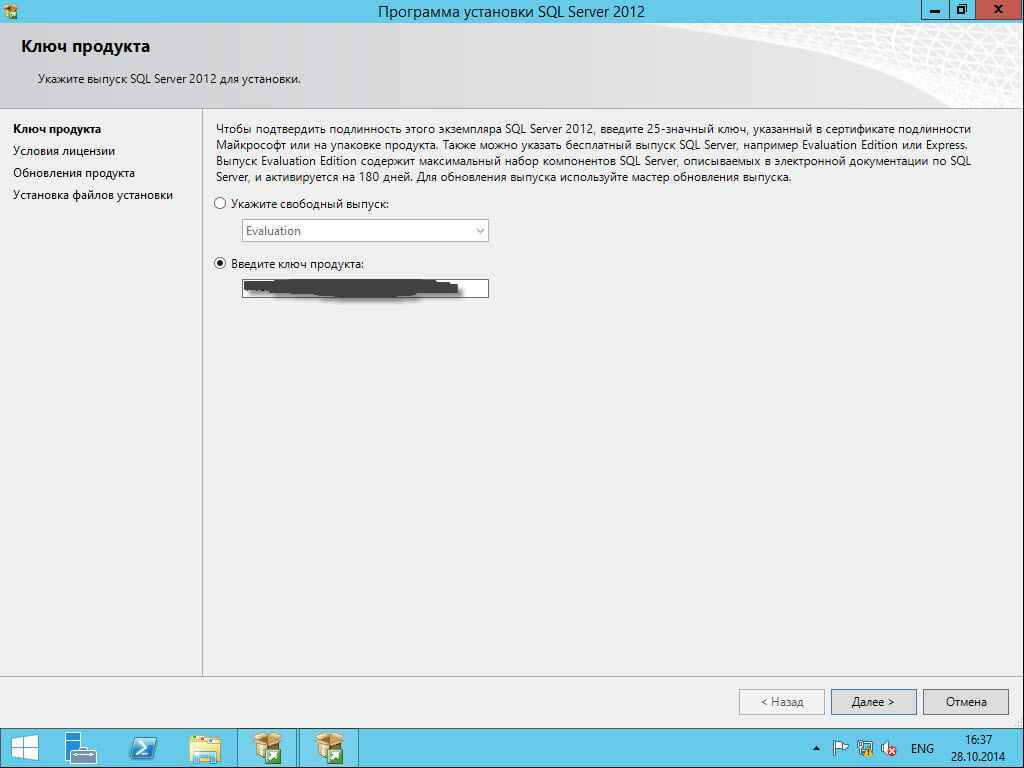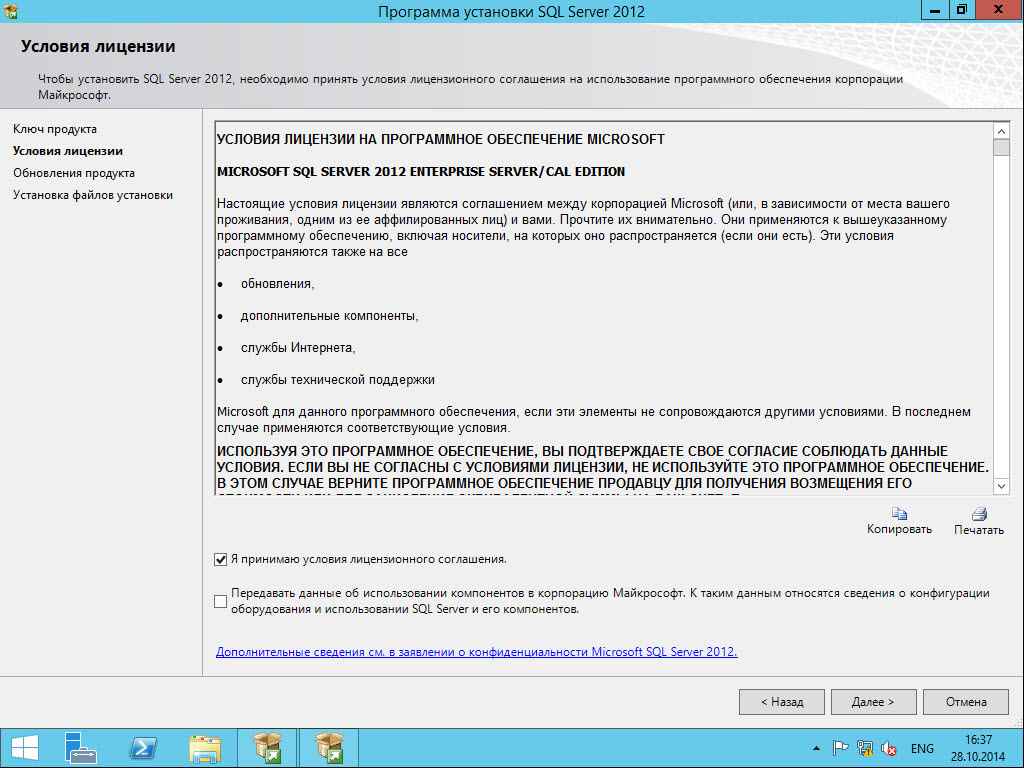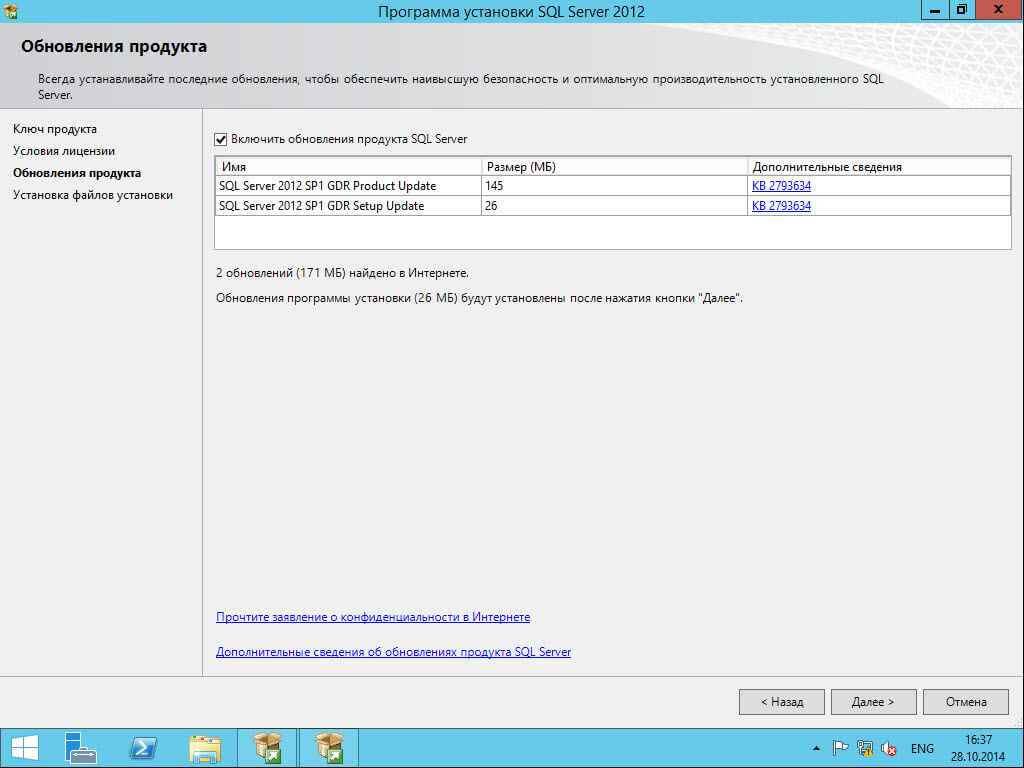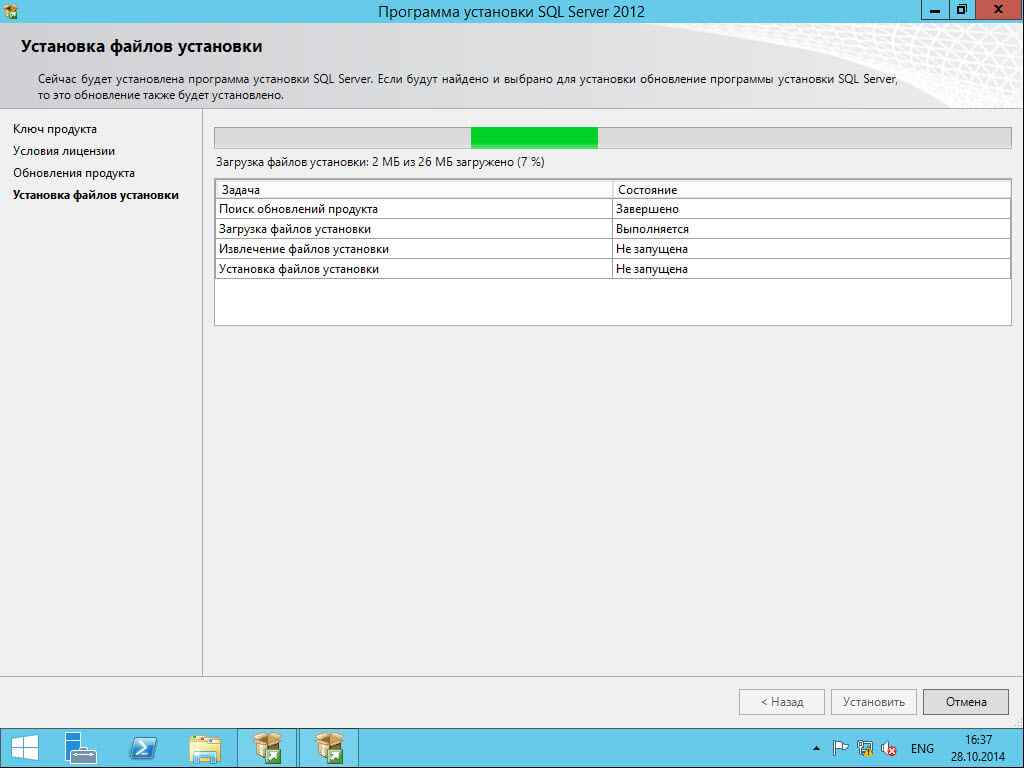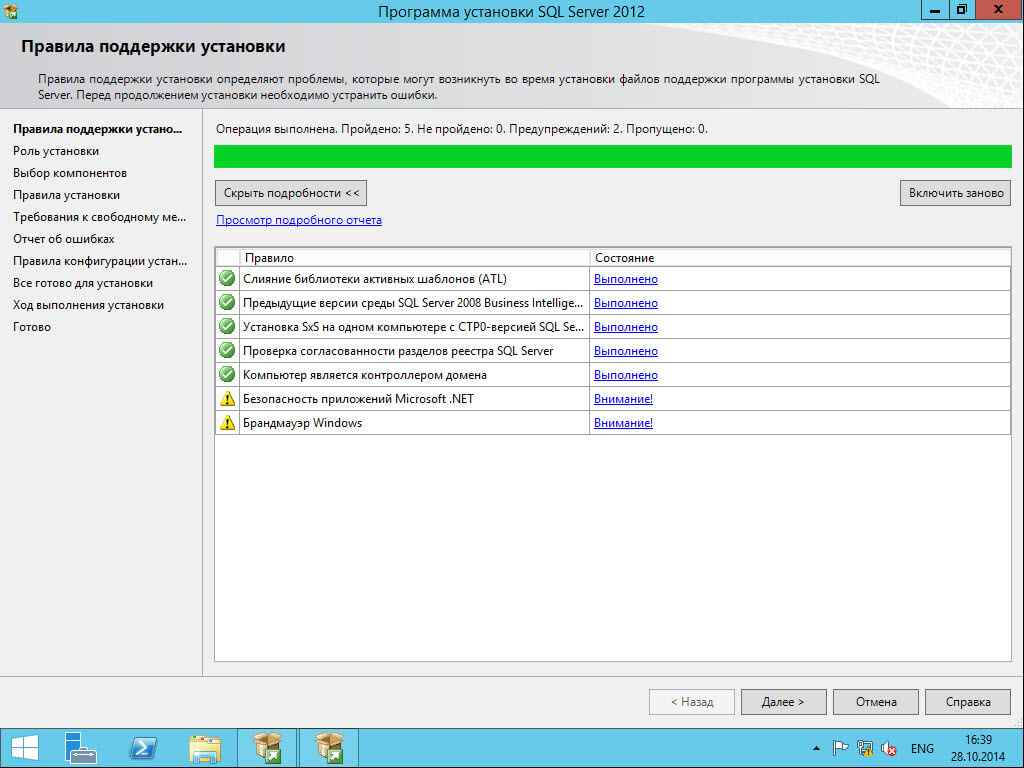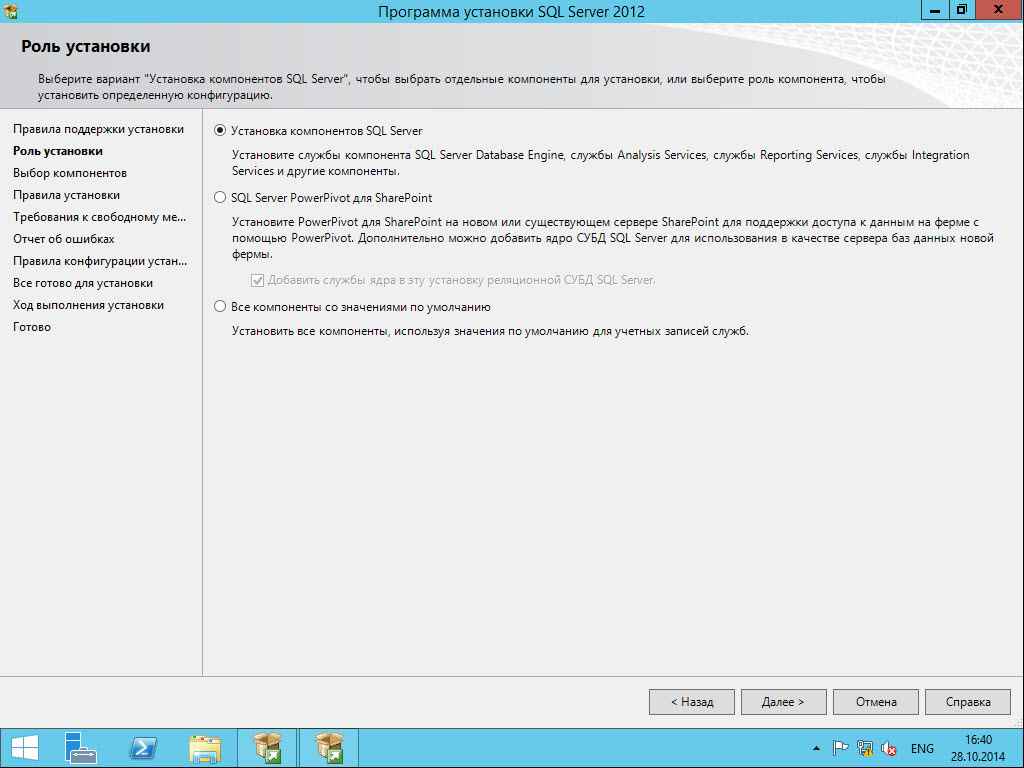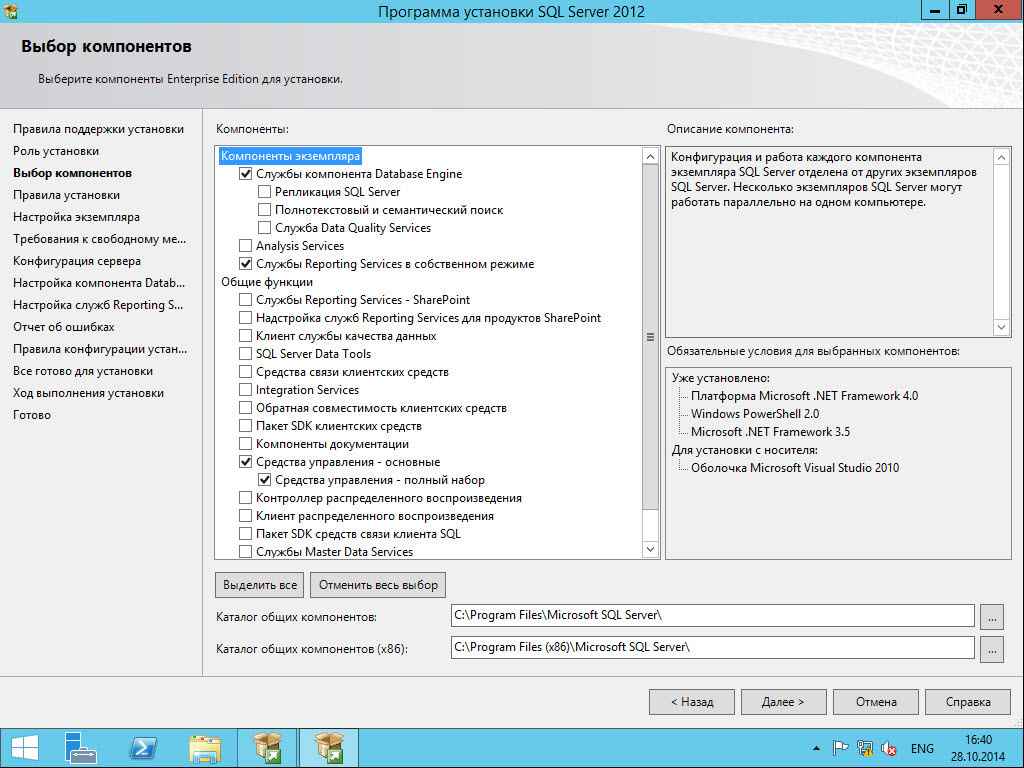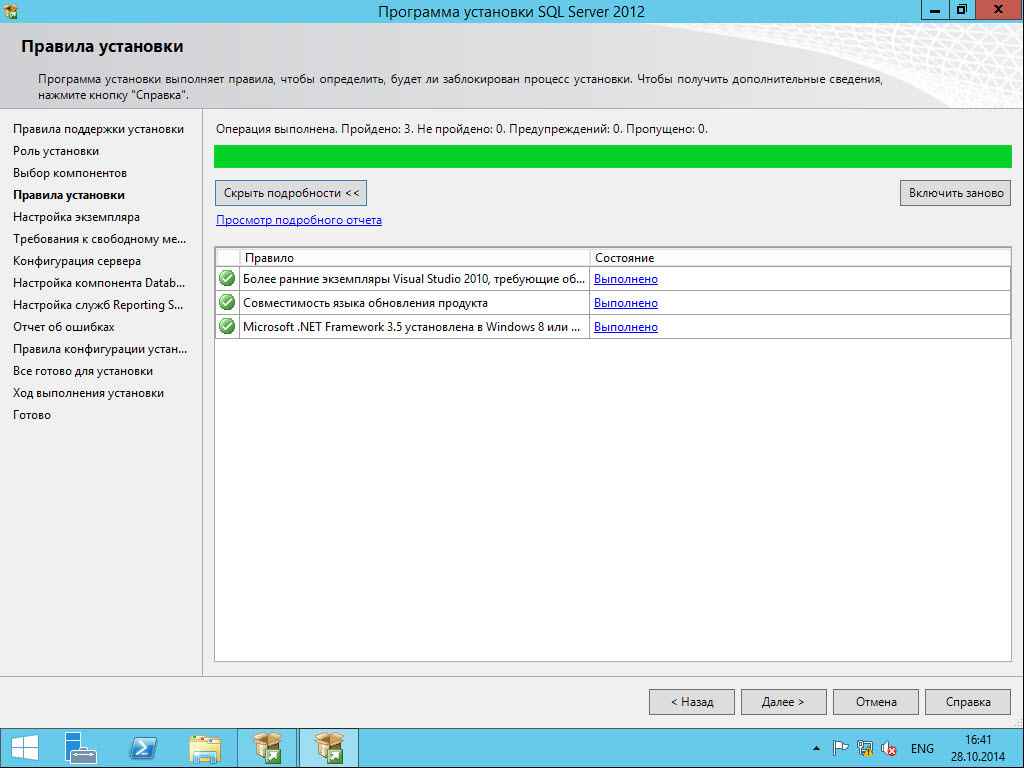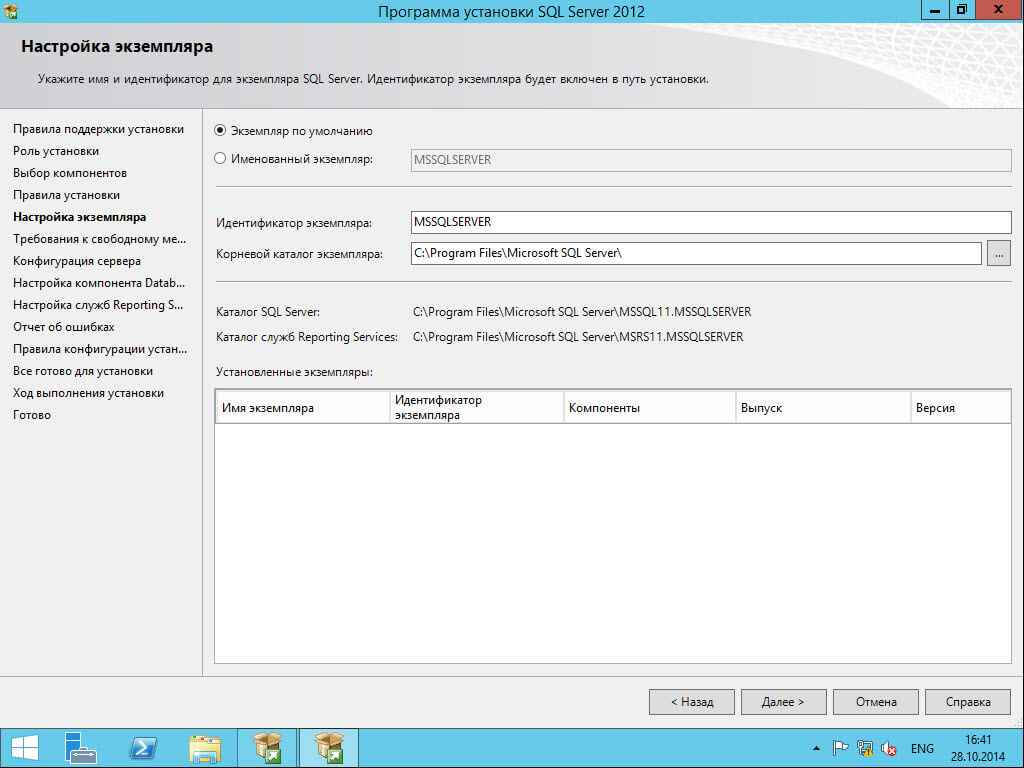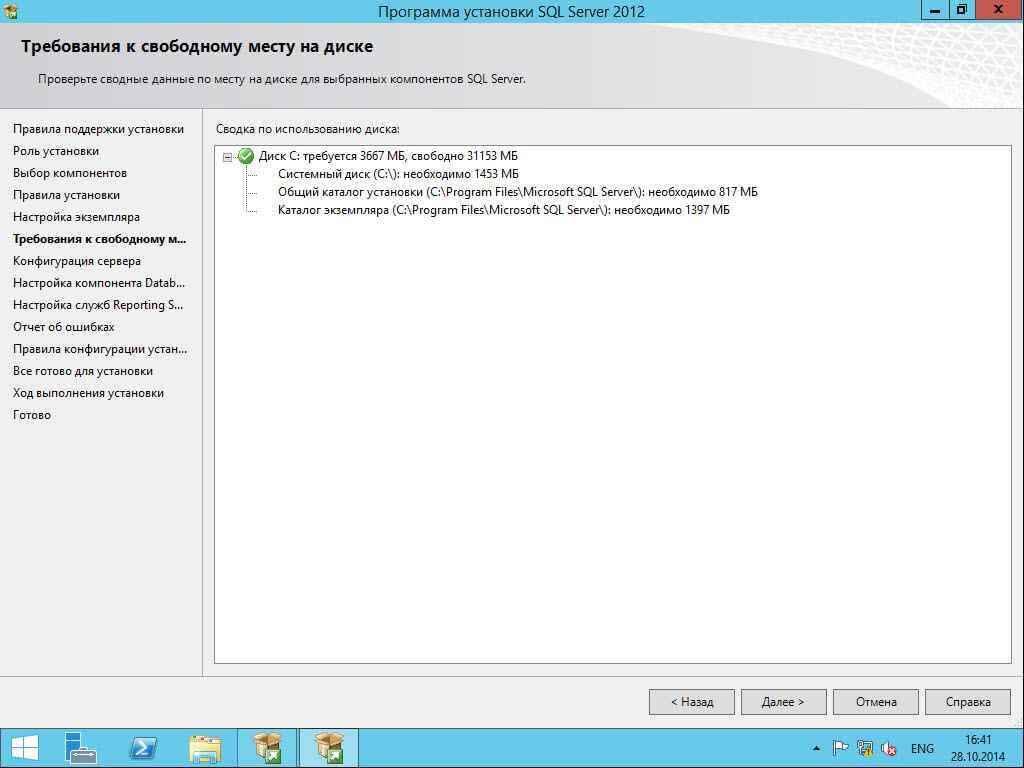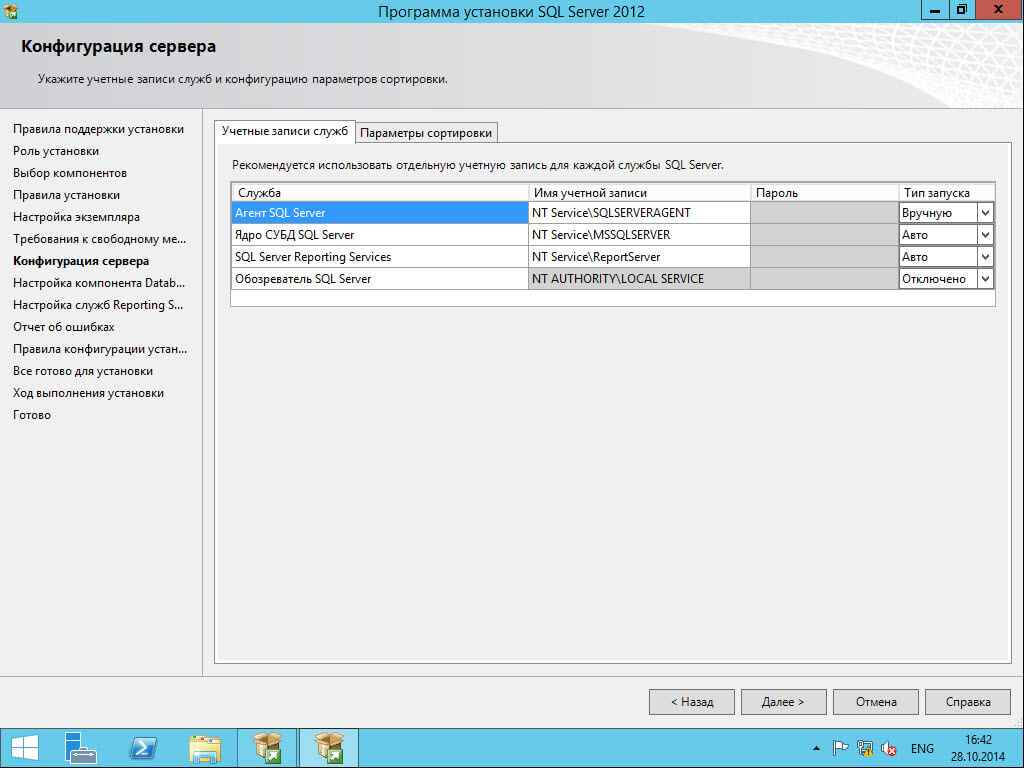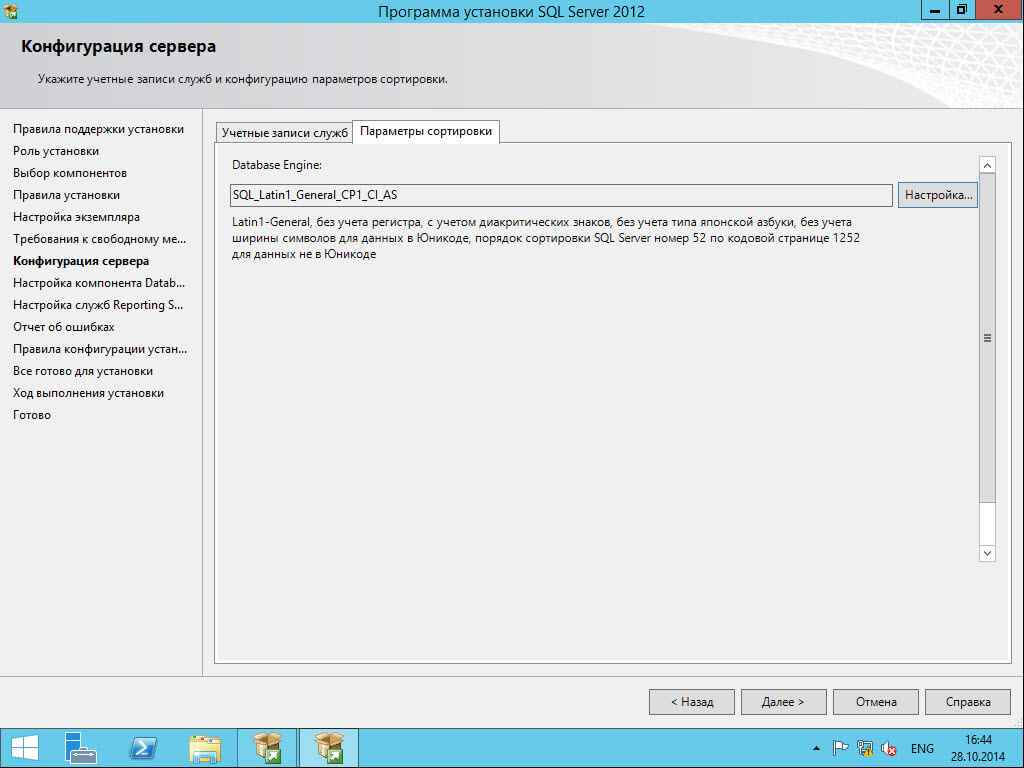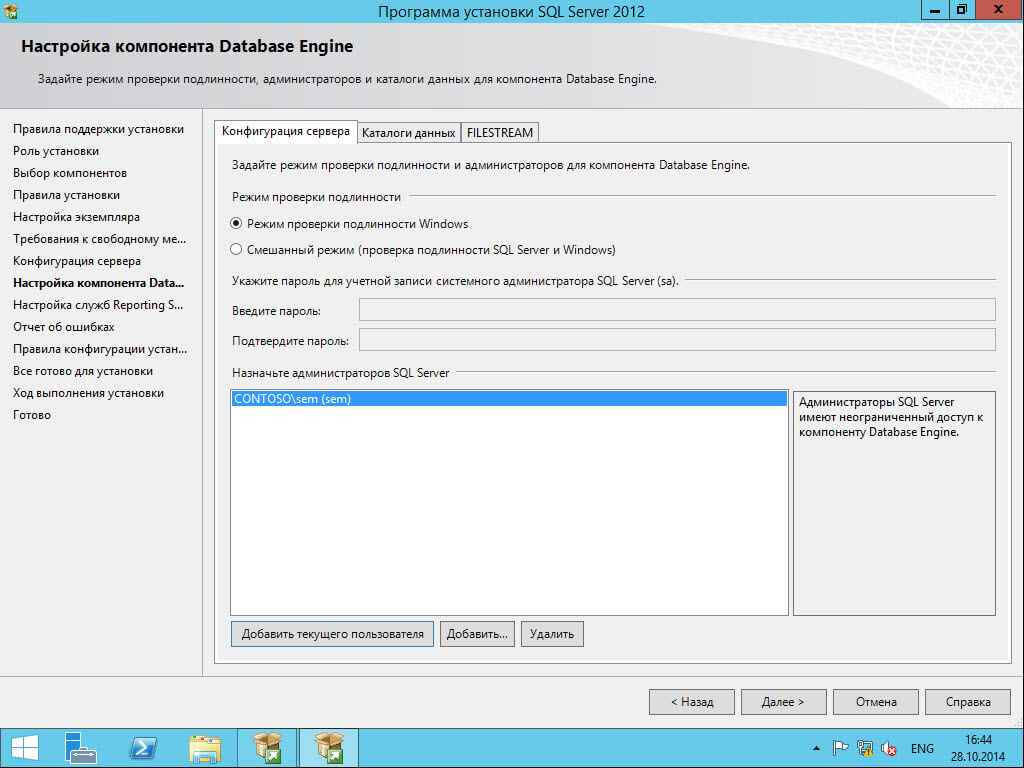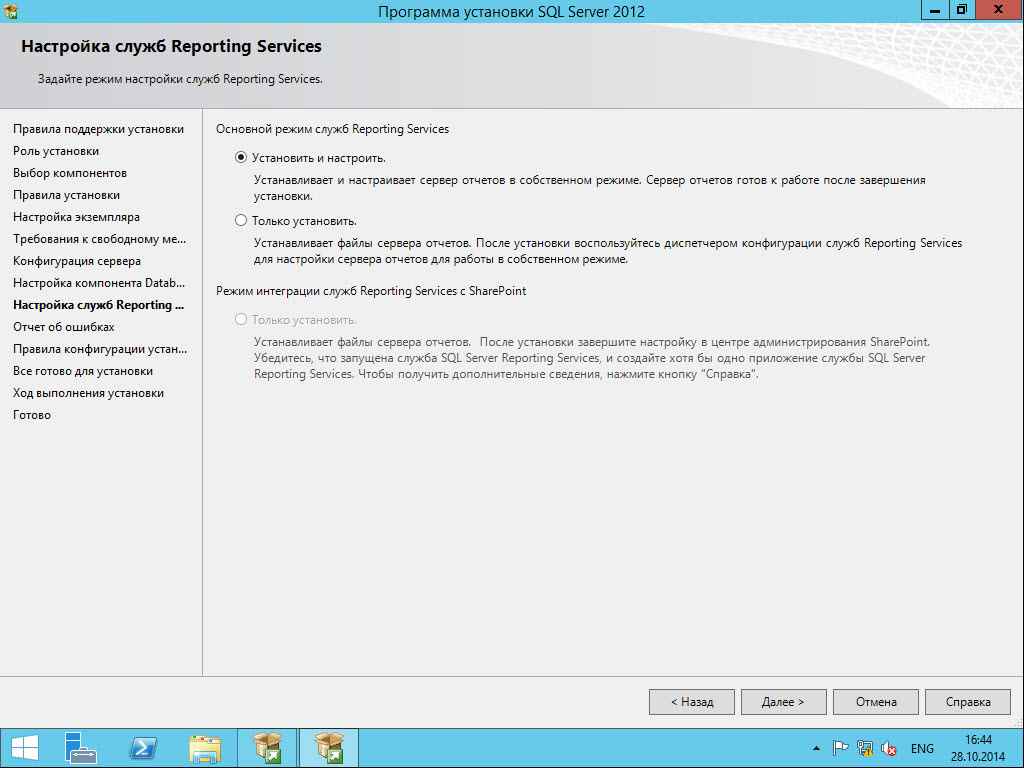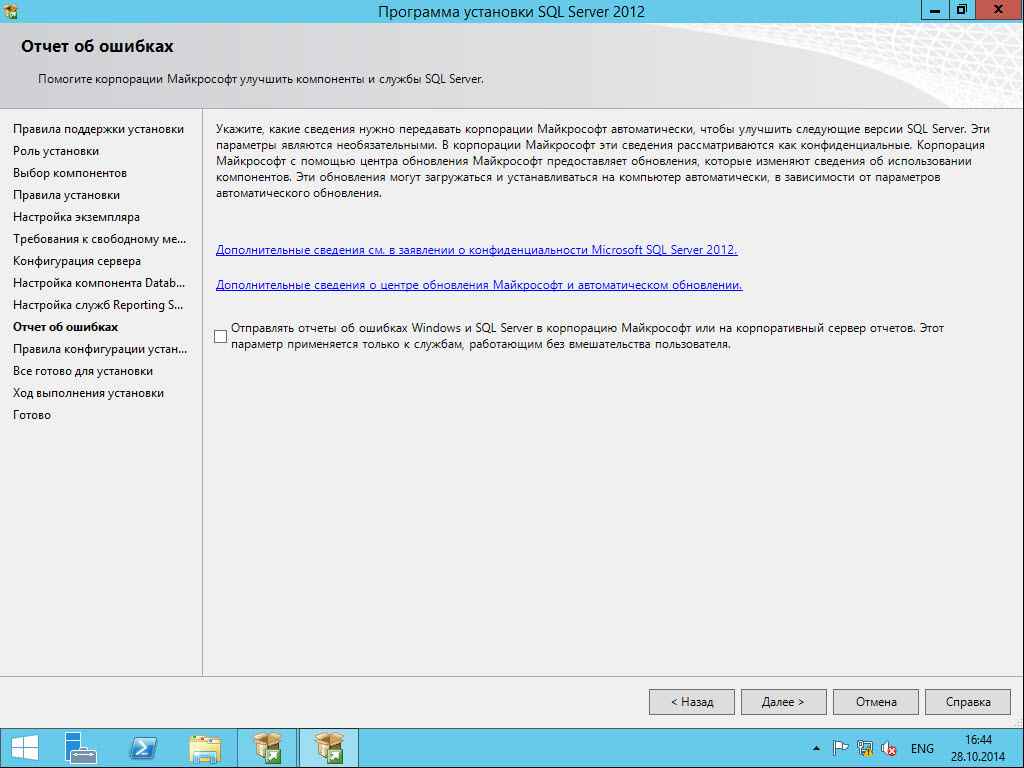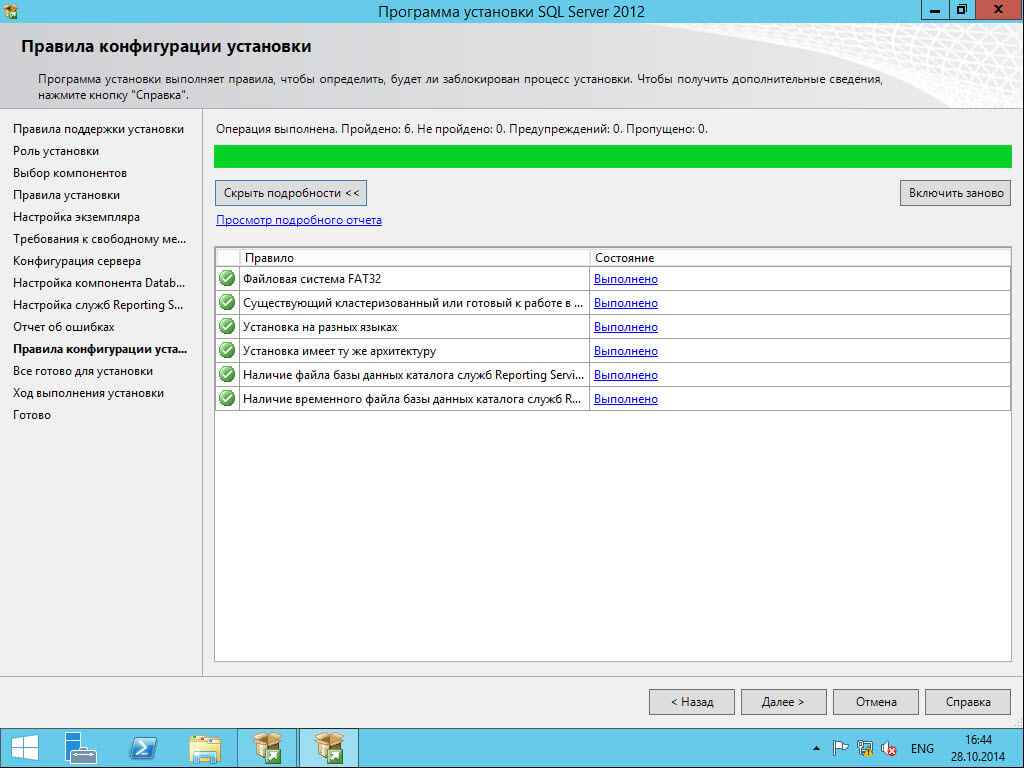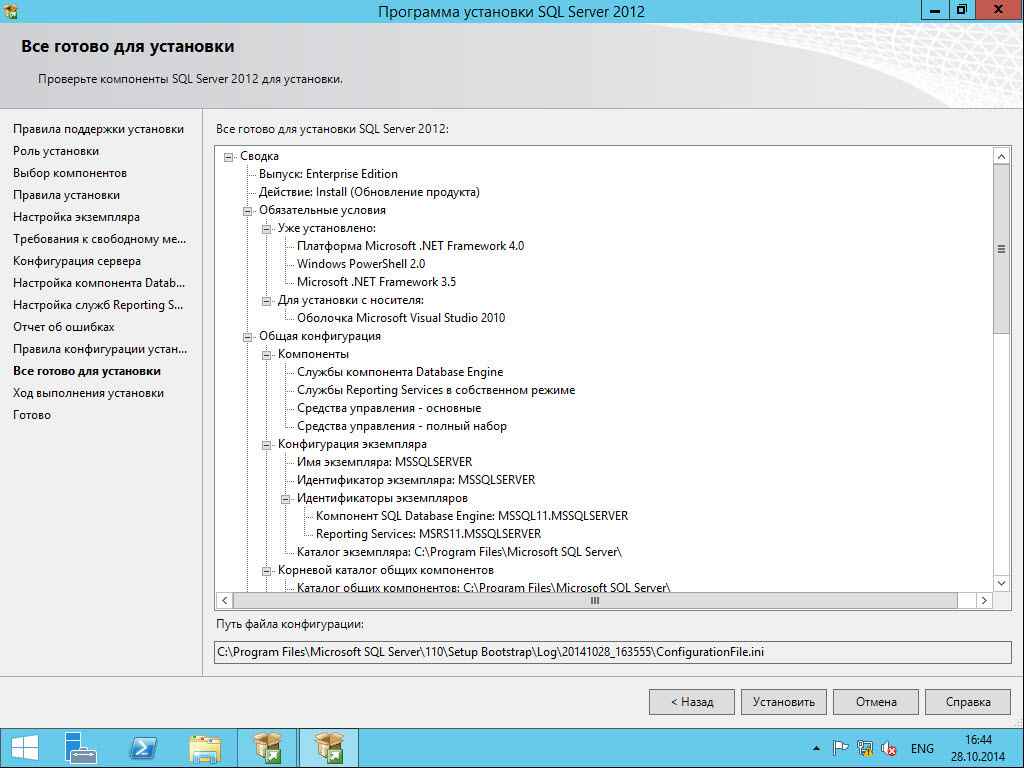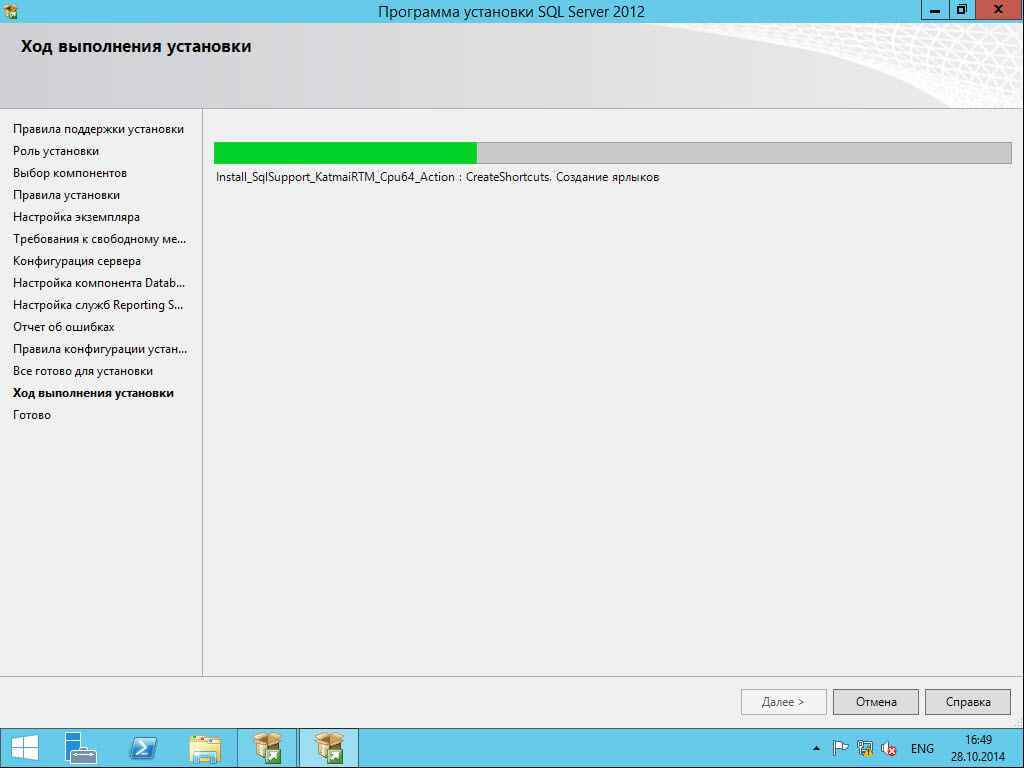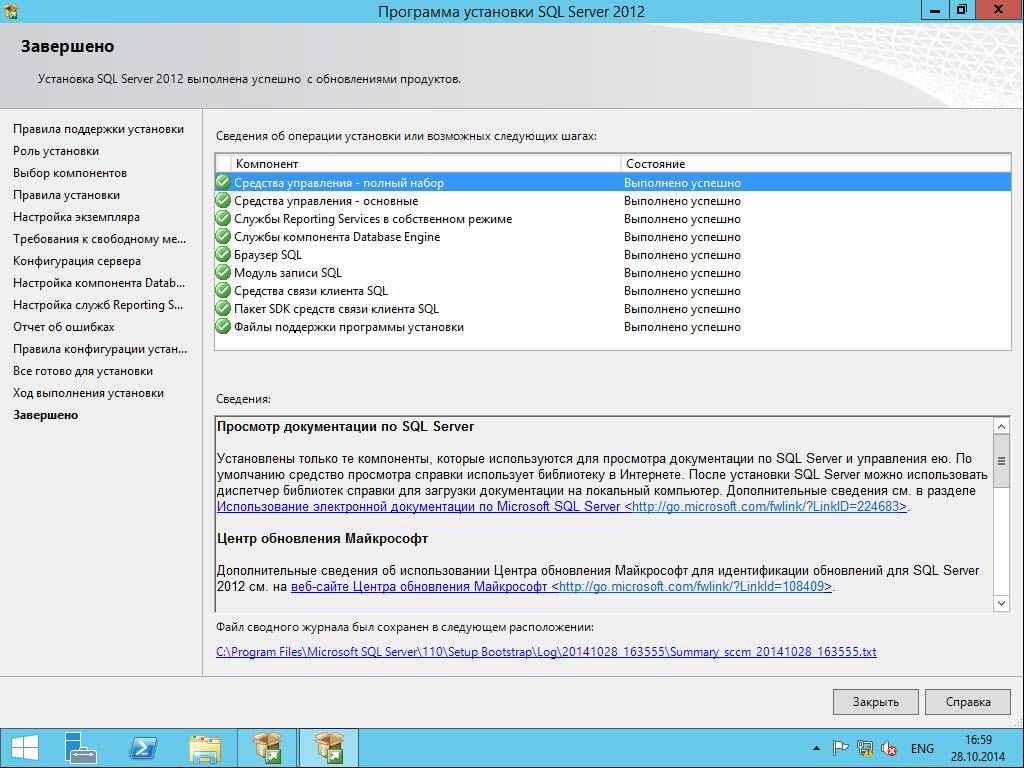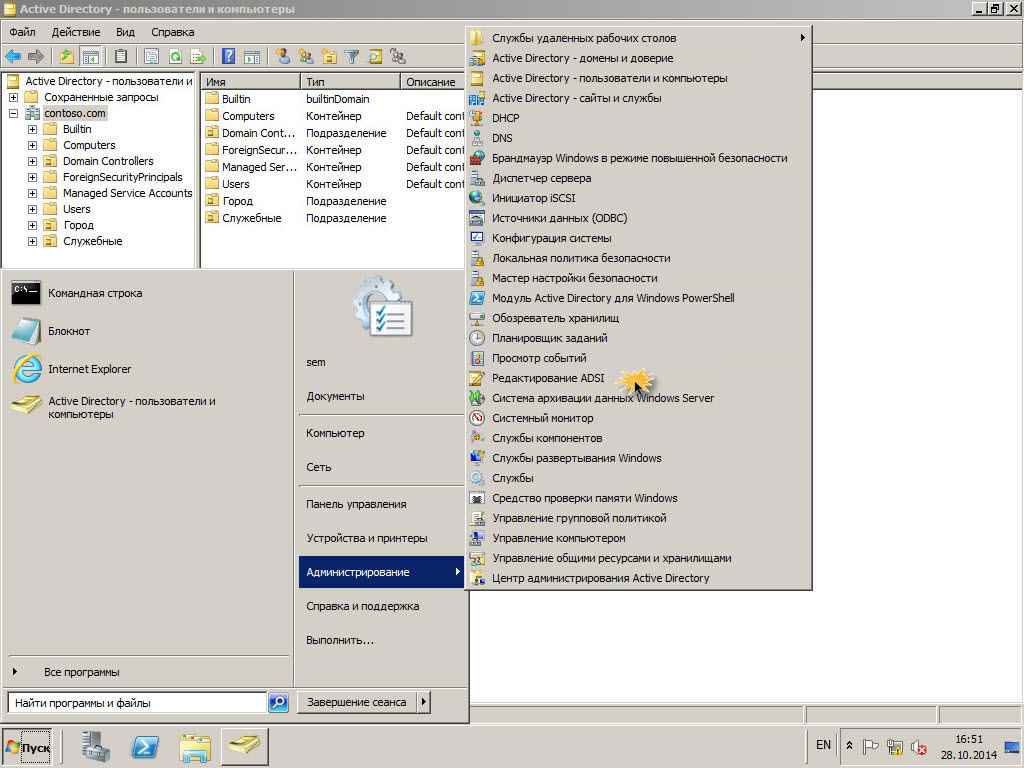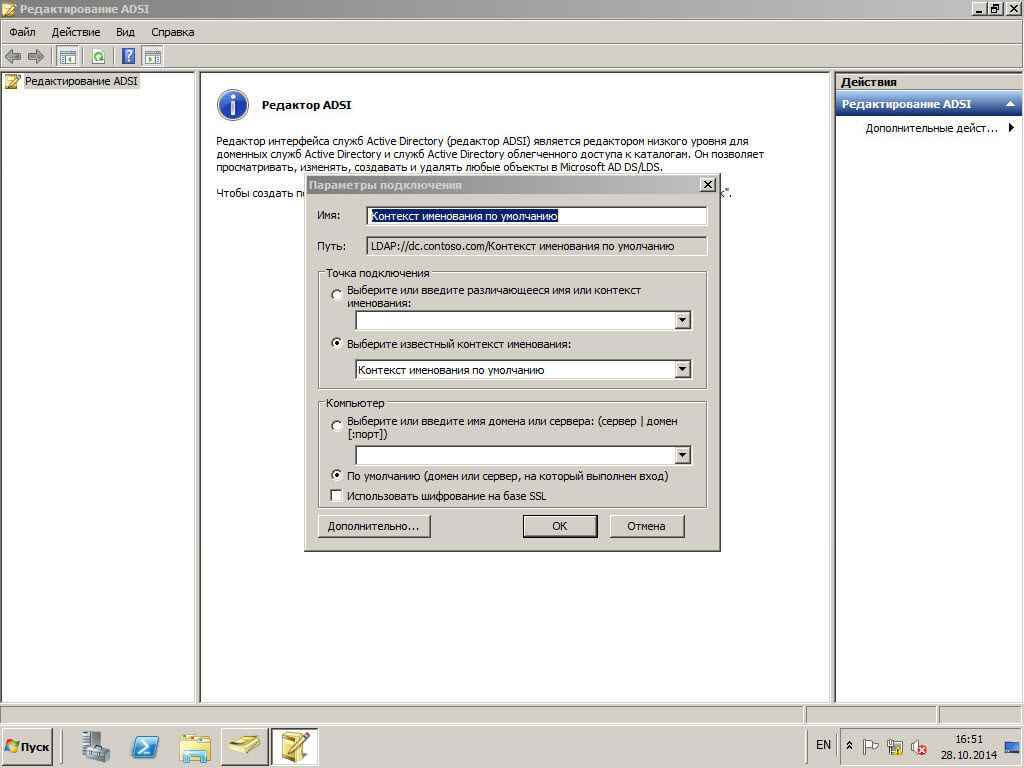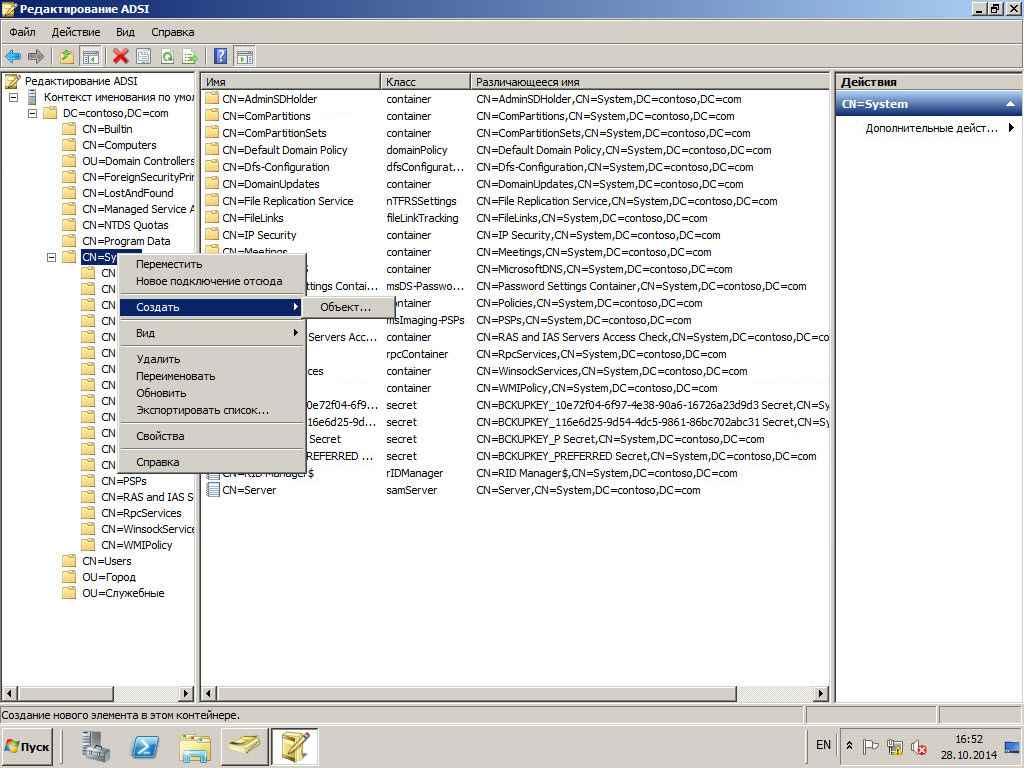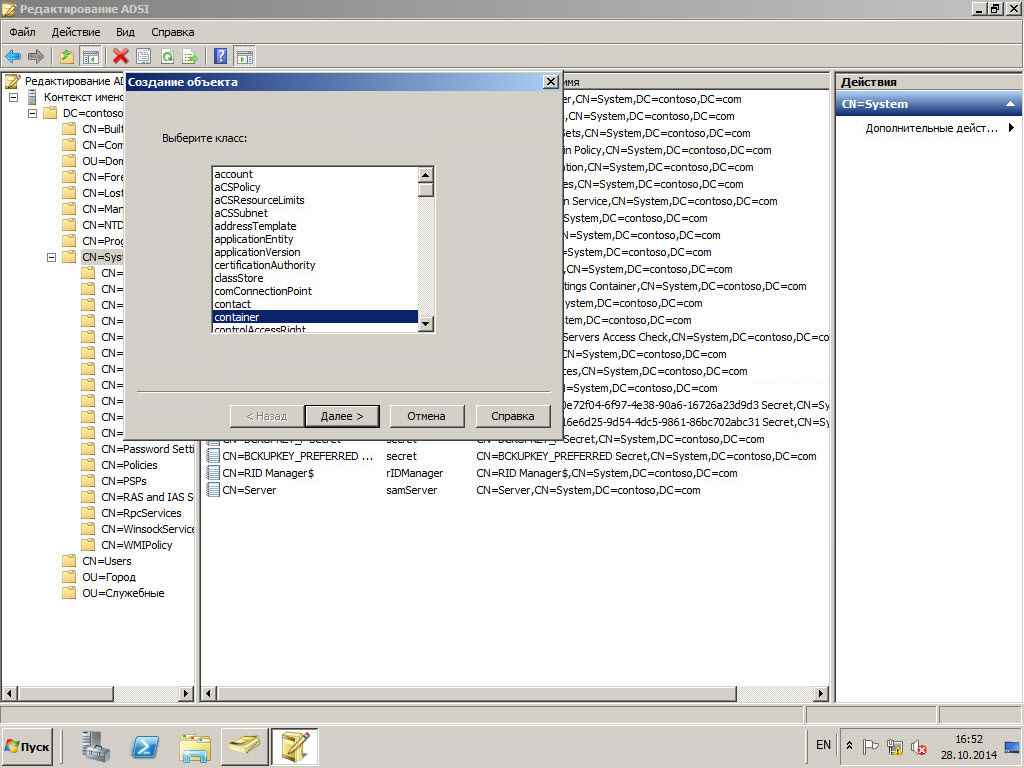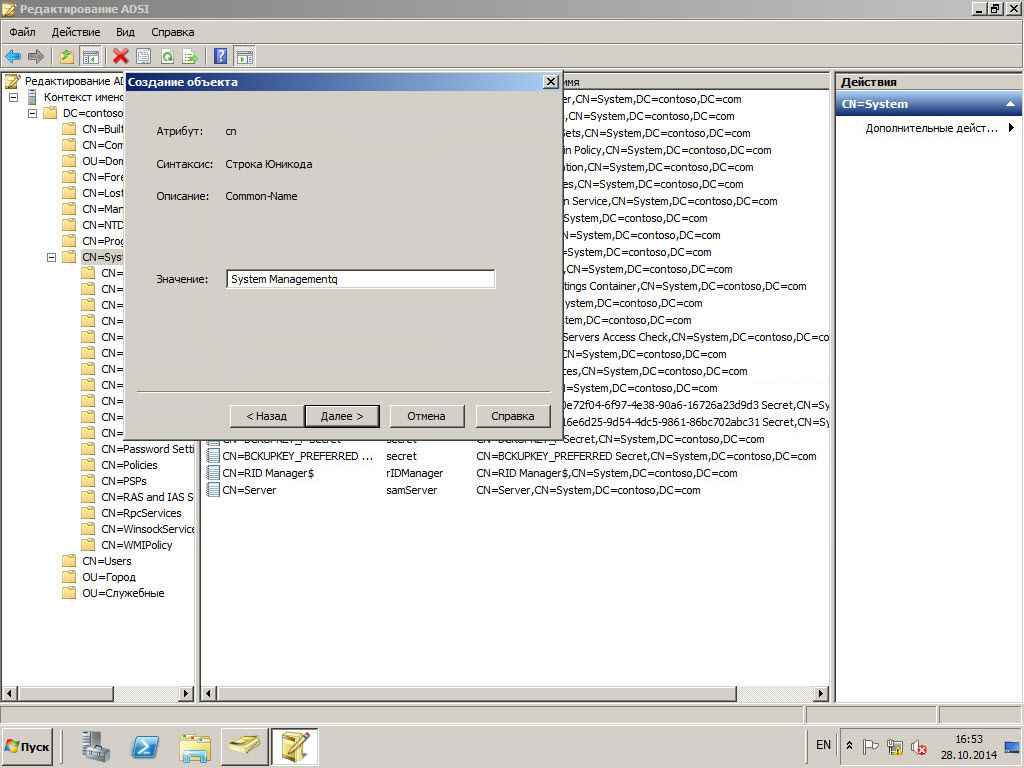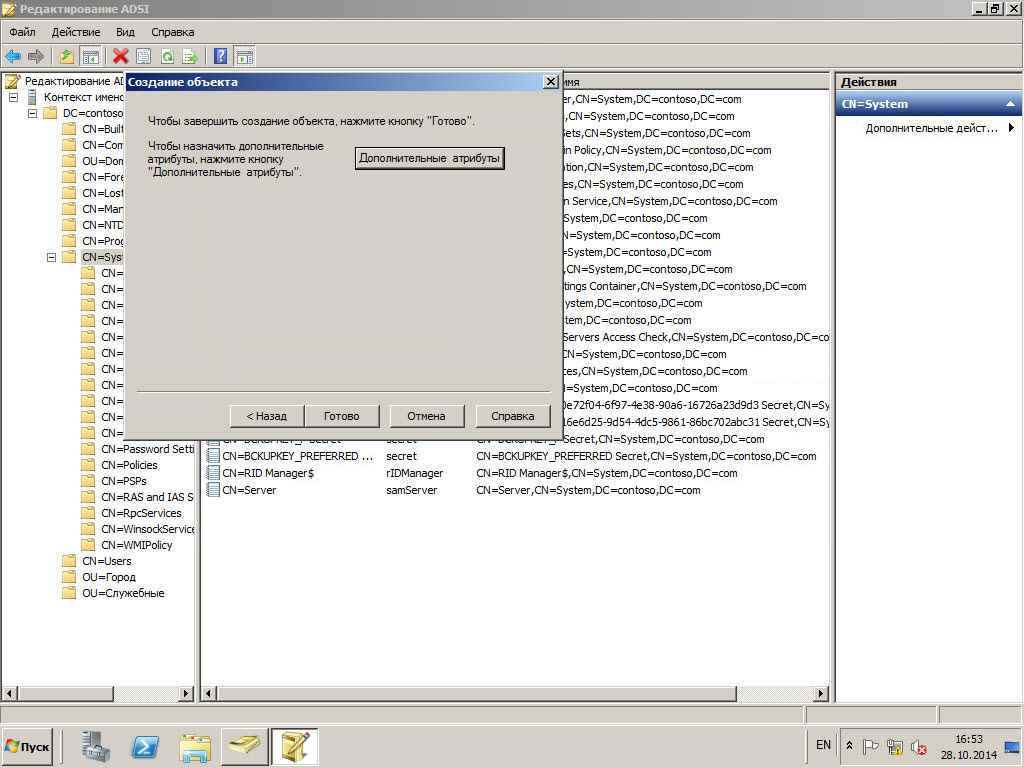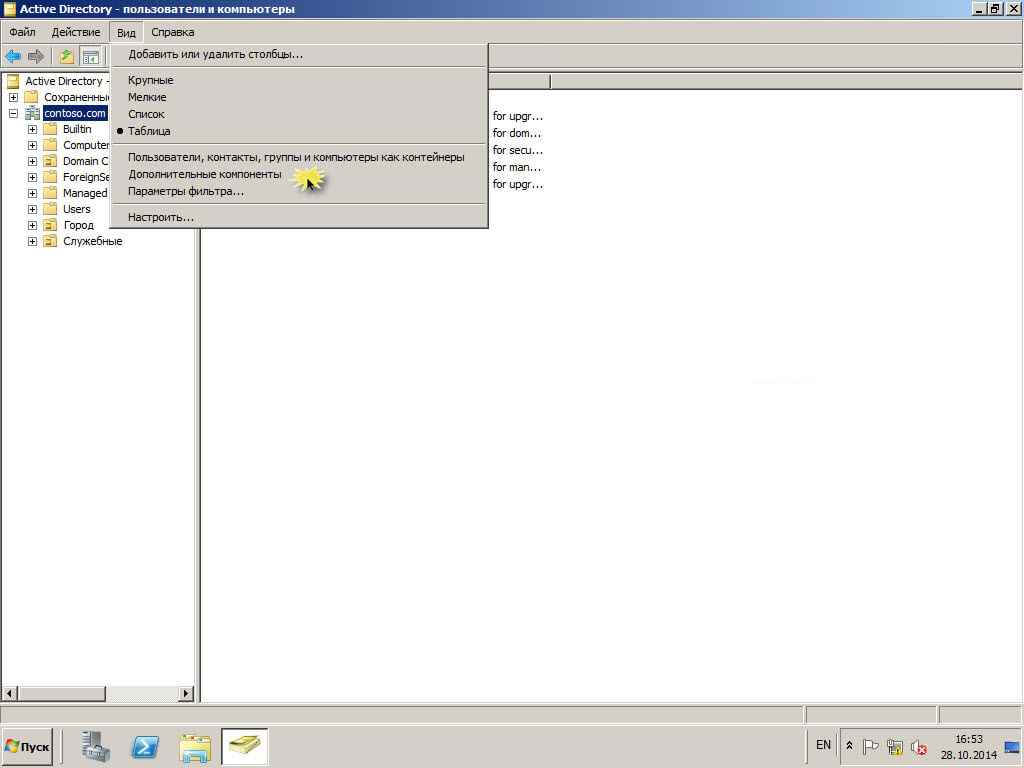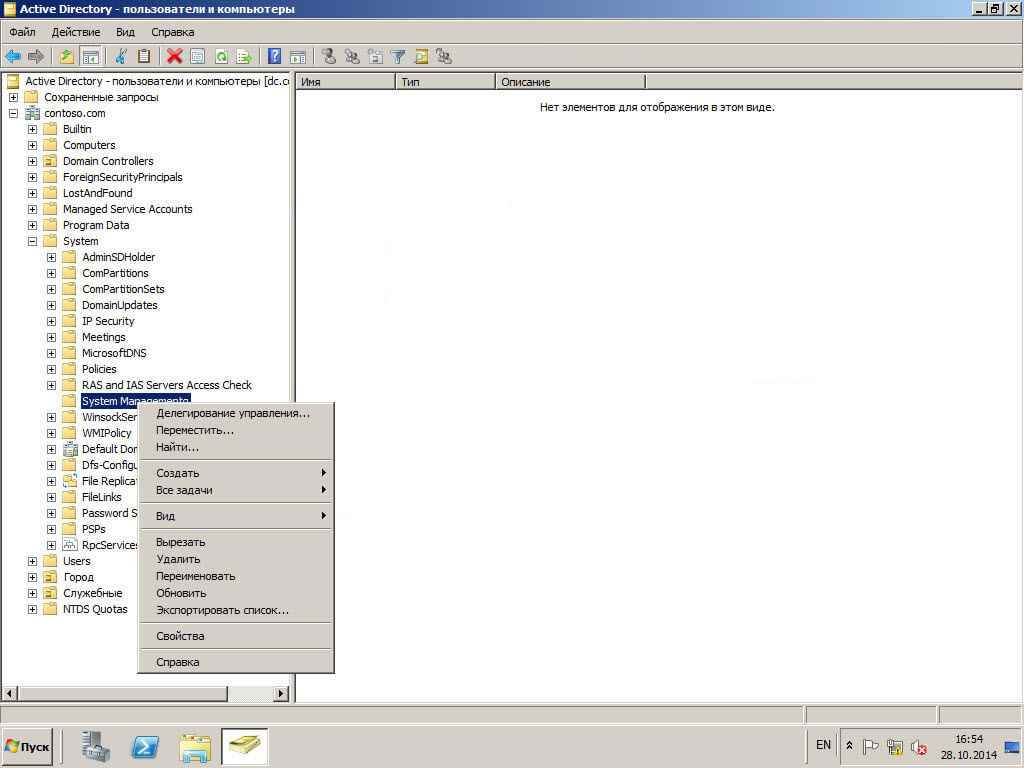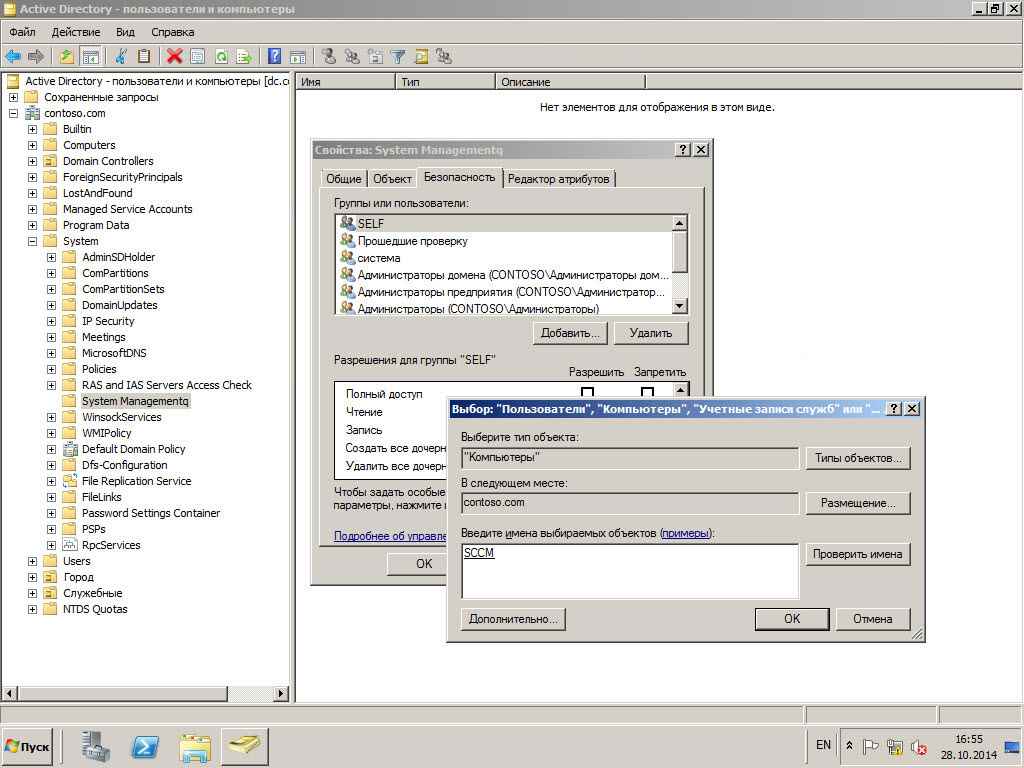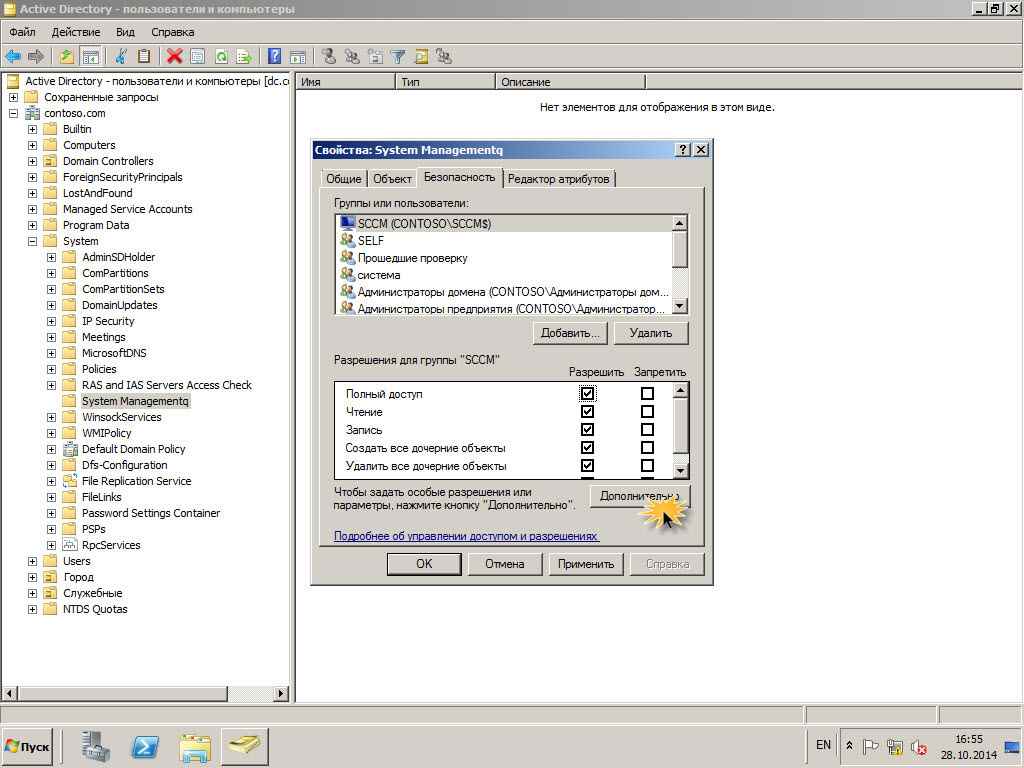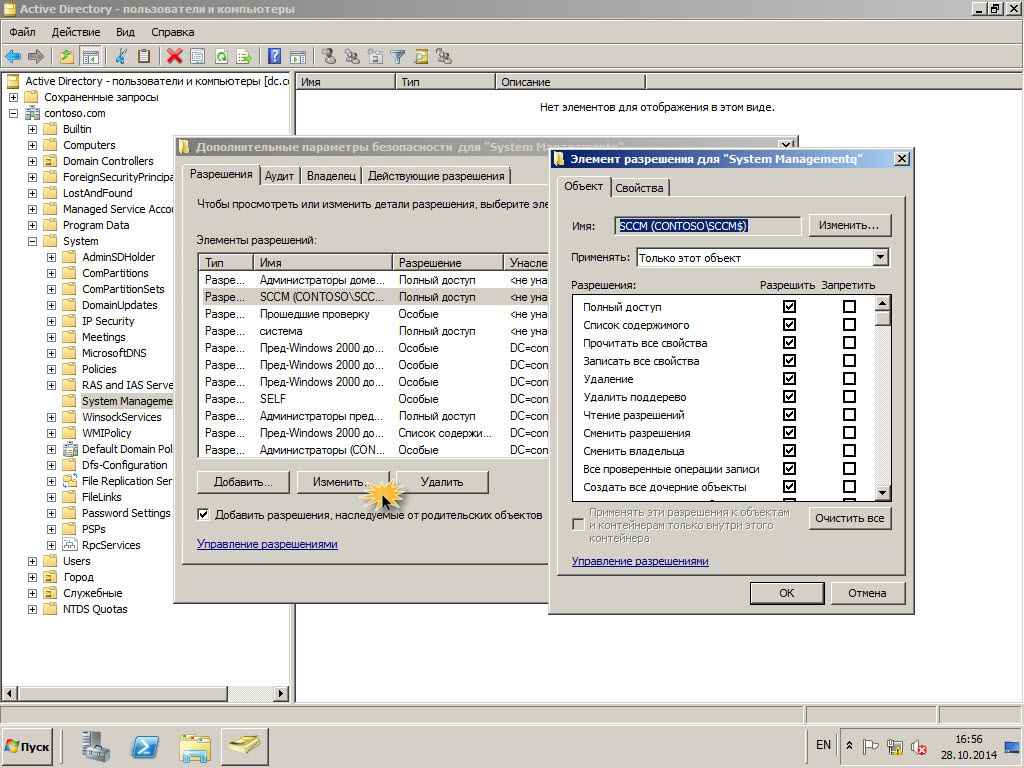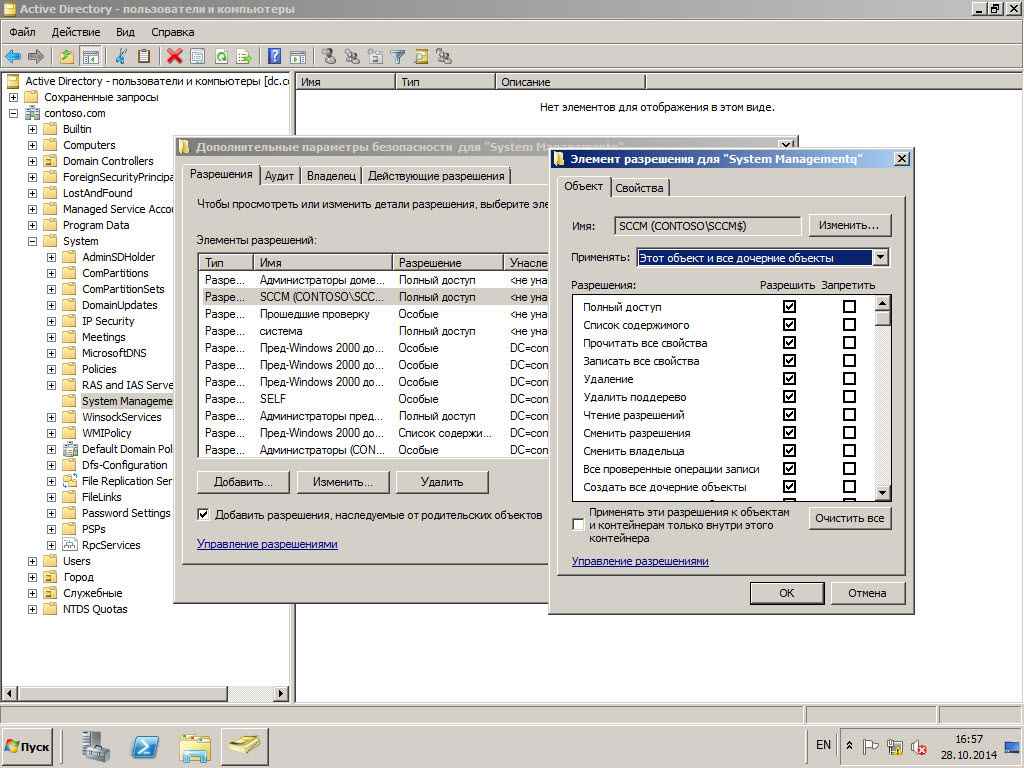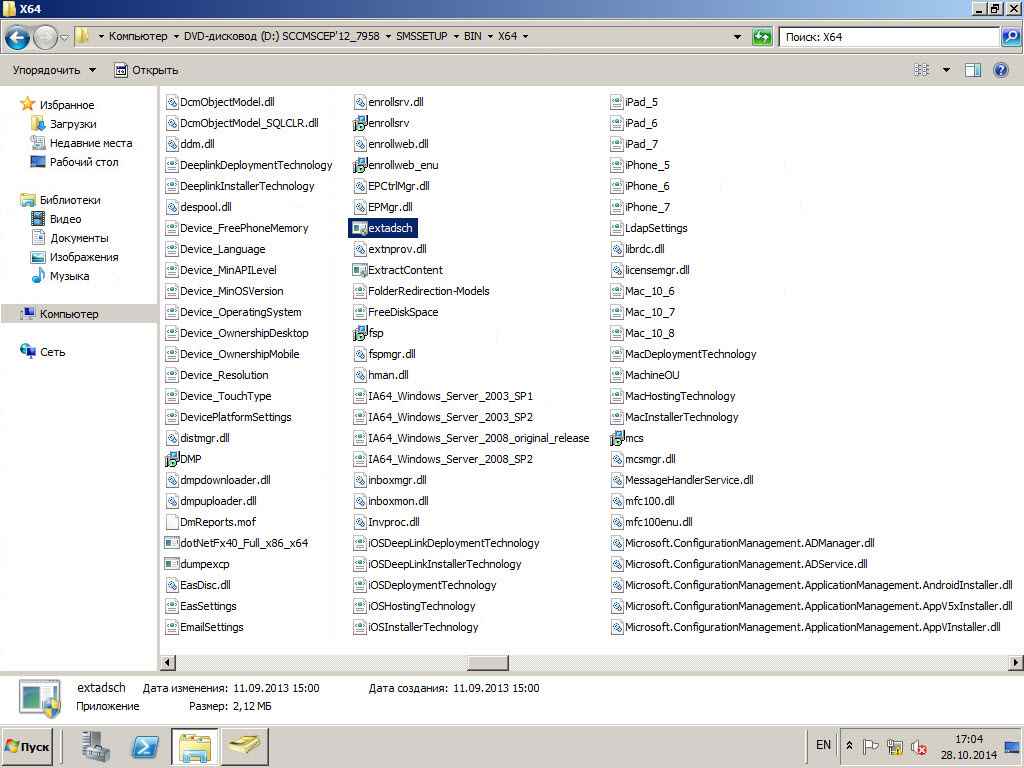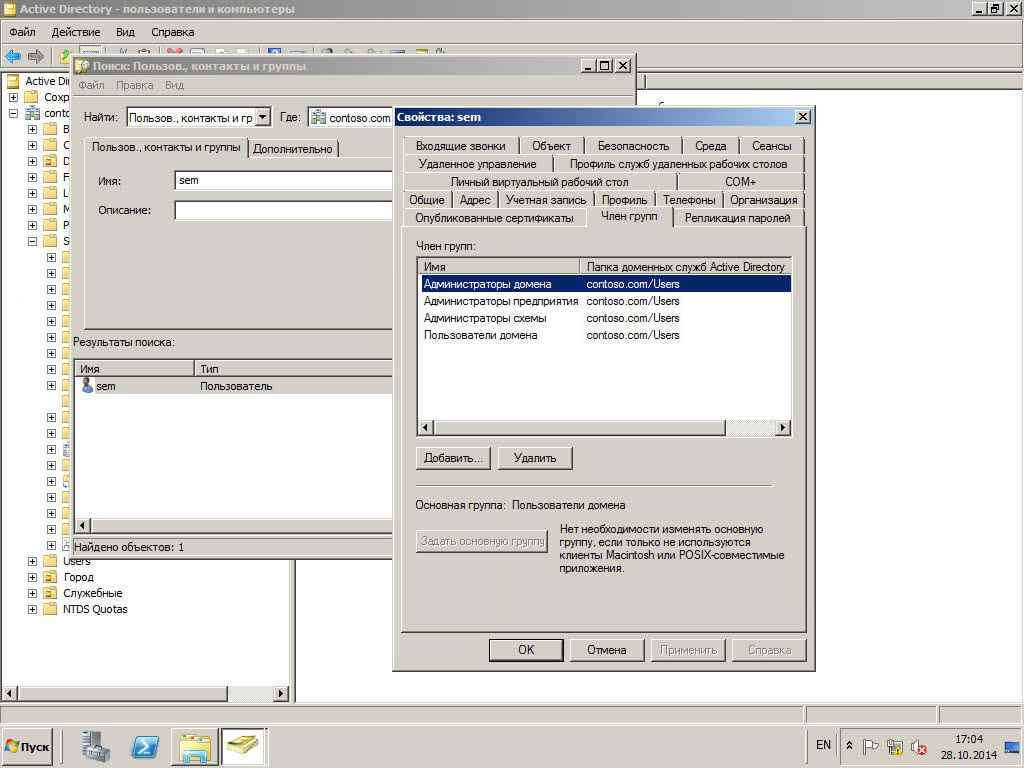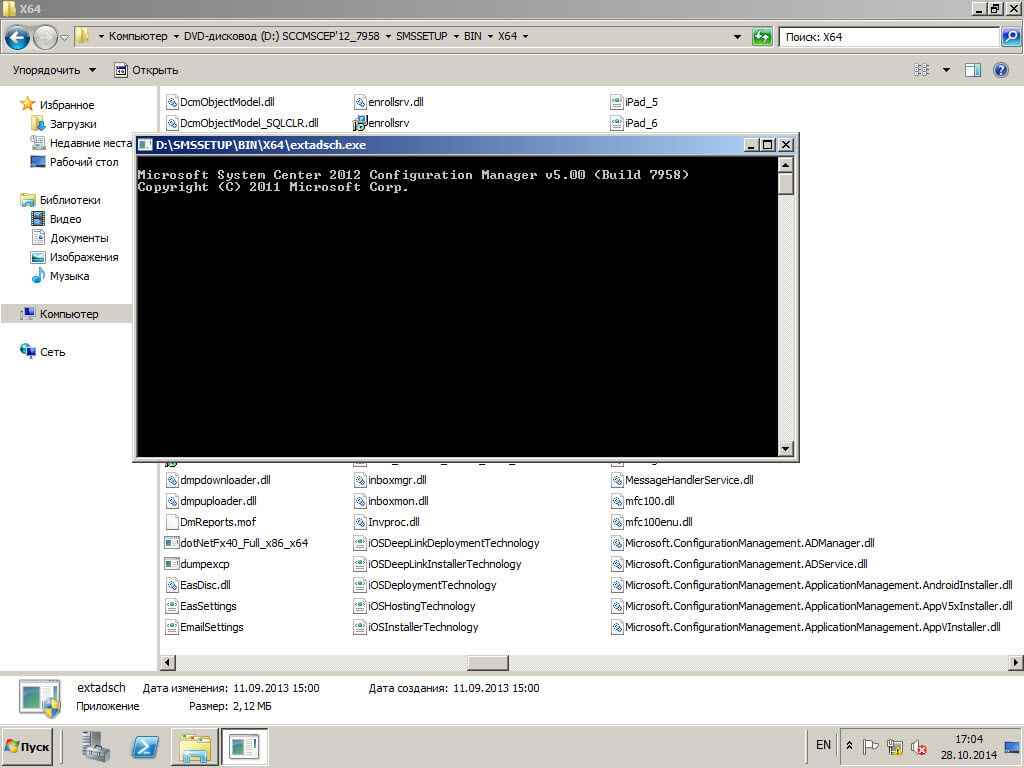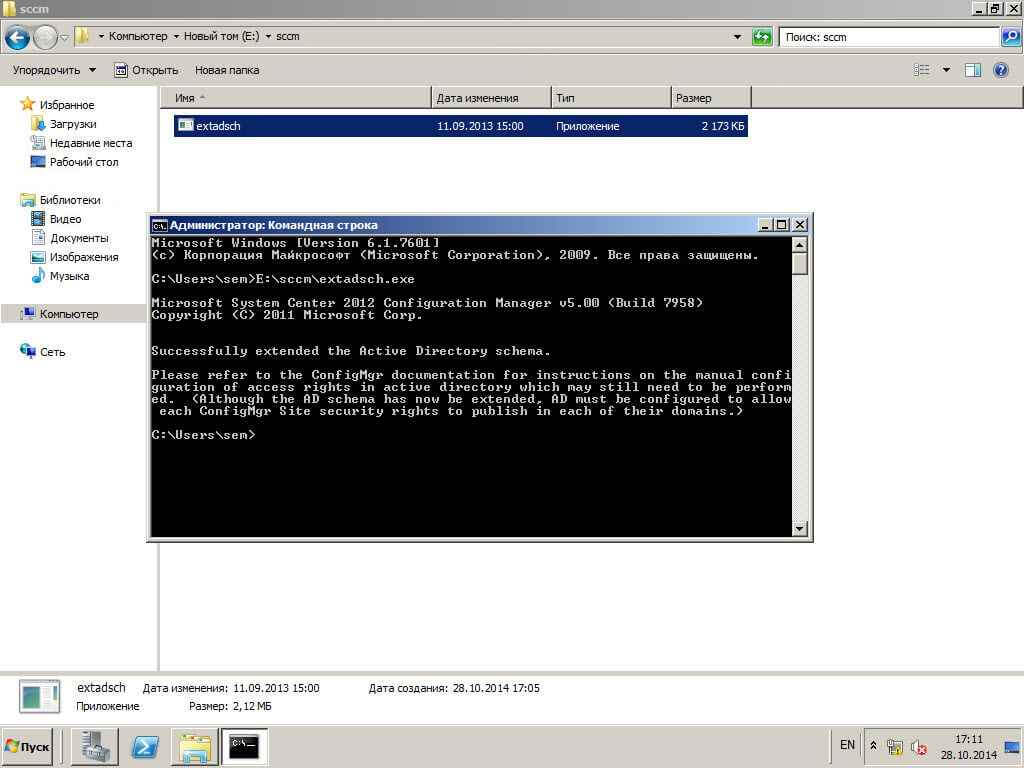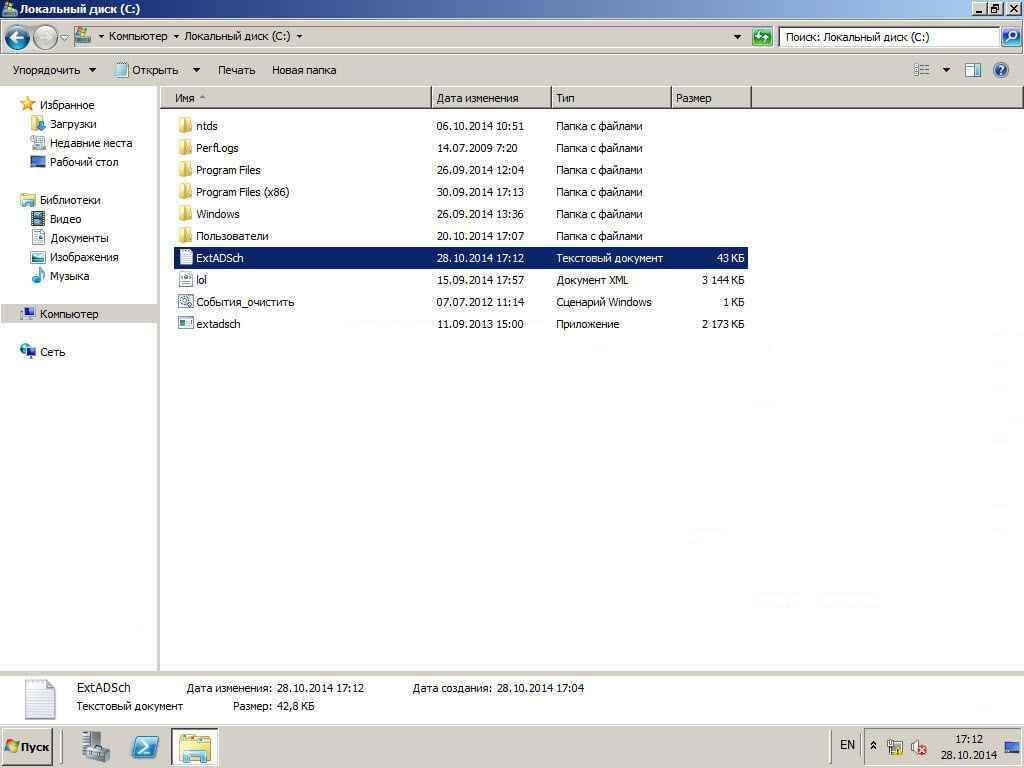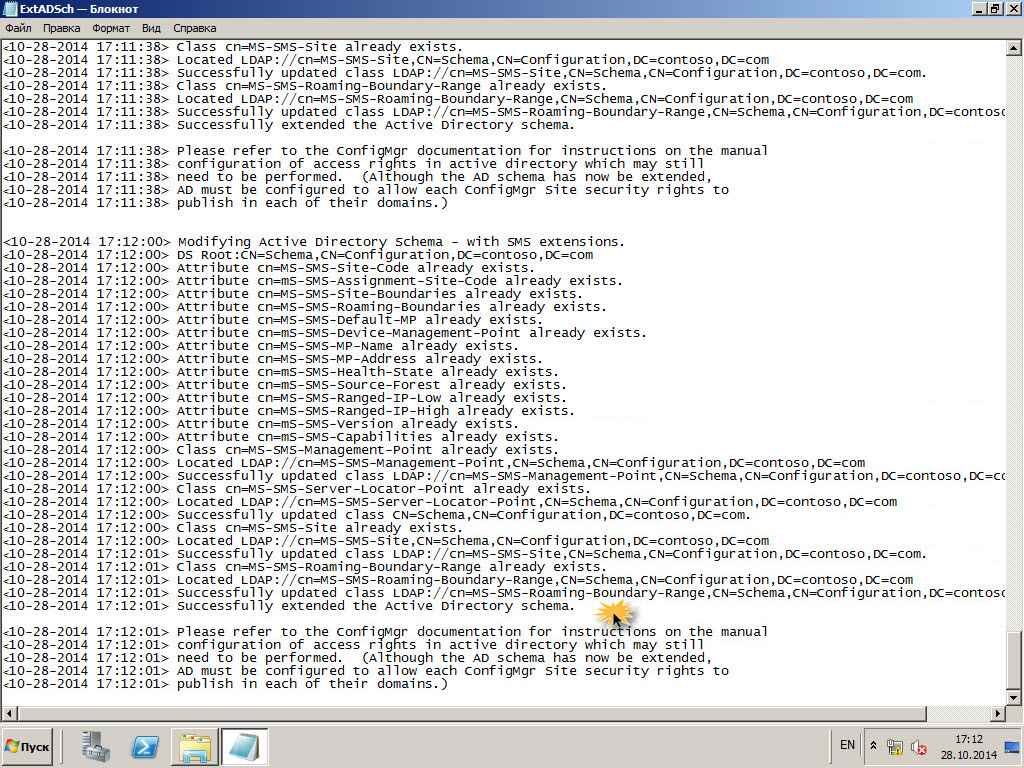- Как установить windows system center
- Установка System Center Configuration Manager (Current Branch) 1902 на Windows Server 2019 с SQL Server 2017
- Подготовка Active Directory
- Создание контейнера System Management
- Расширение схемы
- Подготовка SCCM сервера
- Установка компонентов
- Проверка IIS
- Установка Windows ADK
- Установка SQL Server 2017
- Установка SQL Server Management Studio
- Установка на сервер роли WSUS
- Установка SQL Server 2017 Reporting Services
- Настройка Firewall для SCCM 1902
- Установка SCCM
- Как установить windows system center
- Что такое SCCM?
- Установка System Center Configuration Manager
- Популярные Похожие записи:
- 9 Responses to Как установить SCCM (System Center Configuration Manager) 2012R2 в windows server 2012R2 -1 часть. Подготовка
Как установить windows system center
Добрый день! Уважаемые читатели и гости IT блога Pyatilistnik.org. В прошлой части мы разобрали установку клиентов с помощью обновления программного обеспечения (Часть 8 тут). Давайте разберем, как в ручную установить клиентское ПО System Center 2012 Configuration Manager на компьютерах в вашей организации с помощью программы CCMSetup.exe. Эта программа и ее вспомогательные файлы находятся в папке Client папки установки System Center 2012 Configuration Manager на сервере сайта и в точках управления на сайте. Это общая сетевая папка, она находится по адресу \ код_сайта\Client.
CCMSetup.exe копирует все необходимые для установки компоненты на клиентских компьютер и вызывает пакет установщика Windows (Client.msi) для установки клиента. Важно! Запустить файл Client.msi напрямую невозможно
Можно указать свойства командной строки для оба CCMSetup.exe и для Client.msi, чтобы изменить поведение установки. Убедитесь, что заданы свойства CCMSetup (свойства, начинающиеся с «/«), прежде чем определять свойства Client.msi. Например, если указать командную строку CCMSetup.exe /mp:SMSMP01 /logon SMSSITECODE=AUTO FSP=SMSFP01, то при установке клиента будут использованы следующие свойства.
| Свойство | Описание |
|---|---|
| /mp:SMSMP01 | Это свойство CCMSetup указывает точку управления SMSMP01 для загрузки файлов, необходимых для установки клиента. |
| /logon | Это свойство CCMSetup указывает, что установка должна прекратиться, если на компьютере уже существует клиент System Center 2012 Configuration Manager или Configuration Manager 2007. |
| SMSSITECODE=AUTO | Это свойство Client.msi указывает, что клиент пытается обнаружить код сайта System Center 2012 Configuration Manager для использования, например, с помощью доменных служб Active Directory. |
| FSP=SMSFP01 | Это свойство Client.msi указывает, что резервная точка состояния с именем SMSFP01 будет использоваться для получения сообщений о состоянии, отправленных клиентским компьютером. |
Идем на нужный компьютер и с него заходим на сетевую папку \\scom\st1\client и запускаем ccmsetup.exe остальное все сделается само. Сам мастер установки незамысловатый, поэтому у вас, это не должно вызвать каких-то проблем и дополнительных вопросов.
Как установить SCCM (System Center Configuration Manager) 2012R2 в windows server 2012R2 — часть 9. Ручная установка
Установка System Center Configuration Manager (Current Branch) 1902 на Windows Server 2019 с SQL Server 2017
Подготовка Active Directory
Создание контейнера System Management
Первым делом создаем контейнер System Management, для этого открываем редактор ADSI Edit.
Из командной строки:
Далее мы настраиваем доступ к созданному контейнеру System Management. Добавляем сервер, на котором будет установлен SCCM и настраиваем права.
P.S. Сервер с именем CM01 уже существует и подключен к домену.
Следующим шагом в дополнительных свойствах (Advanced) необходимо задать наследование.
Расширение схемы
Для того чтобы расширить схему, выполняем с установочного диска SCCM от имени администратора extadsch. Для изменения схемы необходимо членство в группе «Администраторы схемы», в нашем случаем мы выполняем от доменного администратора.
Результаты расширения схемы мы можем посмотреть в корневой директории системного диска C:\ExtADSch.log
Подготовка SCCM сервера
Установка компонентов
Необходимо добавить следующие роли и сервисы.
Roles:
Select Web Server (IIS)
Features:
.Net Framework 3.5 Features [Устанавливаем все фичи]
.Net Framework 4.7 Features [Устанавливаем все фичи]
Background Intelligent Transfer Service (BITS)
Remote Differential Compression
Web Server Role (IIS)
Role Services:
Web Server
Common HTTP Features
Static Content
Default Document
Directory Browsing
HTTP Errors
HTTP Redirection
WebDAV Publishing
Health and Diagnostics
HTTP Logging
Custom Logging
Logging tools
Request Monitor
Tracing
Performance
Static Content Compression
Security
Request Filtering
Basic Authentication
Client Certificate Mapping Authentication
URL Authorization
IP and Domain Restrictions
Windows Authentication
Application Development
ASP.NET 3.5 and 4.7
.NET Extensibility 3.5 and 4.7
ASP
ISAPI Extensions
ISAPI Filters
Management Tools
IIS Management Console
IIS 6 Management Compatibility
IIS 6 Metabase Compatibility
IIS 6 WMI Compatibility
IIS 6 Scripting Tools
IIS 6 Management Console
IIS Management Scripts and Tools
Management Service
Проверка IIS
Запускаем IIS Manager. Выбираем Default Web Site и проверяем, что включена Anonymous Authentication.
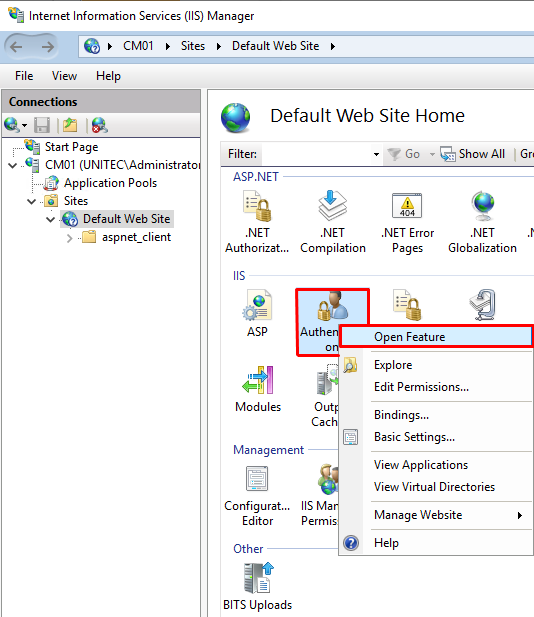
Установка Windows ADK
Загружаем ADK and Win PE :
Устанавливаем Windows ADK for Windows 10, version 1903
Устанавливаем Windows PE add-on for the ADK
Установка SQL Server 2017
Указываем учетные записи, в нашем случае это за ранее добавленные в AD учетки SC_SQL_SA и SC_SQL_DE
На вкладке Collation проверяем сопоставление SQL_Latin1_General_CP1_CI_AS
Указываем учетные записи служб. Мы используем отдельные учетные записи для каждой службы сервера SQL.
В нашем случае это SC_SQL_SA и SC_SQL_DE за ранее добавленные в DC
После установки SQL необходимо установить накопительное обновление, сделать это можно через Windows Update, либо скачать Cumulative Update.
Следующая таблица отображает правильную версию SQL-сервера для SCCM 1902.
Установка SQL Server Management Studio
Следующим шагом нам необходимо установить SQL Server Management Studio 18.1
Установка на сервер роли WSUS
Для развертывания обновлений при помощи SCCM нам необходимо установить роль WSUS
Выбираем роль Windows Server Update Services
На этапе выбора WSUS — Role Services, отключаем WID Database и выбираем SQL Server Connectivity
Указываем имя сервера SQL и проверяем соединение
По завершению установки необходимо настроить роль, запускаем Launch Post-Installation tasks
По завершению процесса настройки, запускаем SQL Server Management Studio и мы должны увидеть новую базу SUSDB
Установка SQL Server 2017 Reporting Services
При установке SQL Server 2017 он не включает Reporting Services. Загружаем и устанавливаем SQL Server 2017 Reporting Services.
По завершению установки перезагружаем сервер, настраивать Reporting Services мы будем позже.
Настройка Firewall для SCCM 1902
Так как мы установили все на одном сайте, нет необходимости открытия портов для взаимодействия между сайтами SCCM
Про настройку Firewall клиентских машин описано тут.
Установка SCCM
Для запуска установки SCCM, запускаем splash.html с установочного носителя.
Выбираем Install a Configuration Manager Primary site
Создаем директорию и указываем путь куда мастер загрузит установочные файлы
Указываем код сайта и название сайта
Имя сайта должно состоять из трех символов и содержать только стандартные символы (A–Z, a–z, 0–9)
Имя сервера для установки верно, продолжаем.
На предварительной проверке мы получили одну ошибку:
Verify site server permissions to publish to Active Directory, это права доступа на контейнер System Management.
Мы настроили доступ на шаге создания контейнера, игнорируем это предупреждение.
Как установить windows system center
Добрый день! Уважаемые читатели и гости IT портала Pyatilistnik.org. Если в вашей организации есть деньги, и ваша инфраструктура построена на базе продуктов Microsoft, то в вашем распоряжении просто обязан быть инструмент по управлению ими, я имею ввиду System Center Configuration Manager. SCCM грандиозный продукт, который может делать практически все, что заблагорассудится системному администратору по отношению к своему парку серверов. В данной статье мы поговорим про нюансы подготовки перед установкой System Center Configuration Manager. Думаю, что начинающим администраторам пригодится правильная последовательность действий.
Что такое SCCM?
Microsoft System Center Configuration Manager 2012 (SCCM 2012) — это продукт Windows, который позволяет администраторам управлять развертыванием и безопасностью устройств и приложений на предприятии. SCCM является частью пакета управления системами Microsoft System Center 2012 .
Интегрированная консоль SCCM позволяет управлять приложениями Microsoft Application Virtualization (App-V), Microsoft Enterprise Desktop Virtualization (Med-V), Citrix XenApp , Microsoft Forefront и Windows Phone из одного места. System Center Configuration Manager 2012 R2 обнаруживает сервера, настольные компьютеры, планшеты и мобильные устройства, подключенные к сети через Active Directory, и устанавливает клиентское программное обеспечение на каждом узле. Затем он управляет развертыванием и обновлением приложений на устройстве или в группе, что позволяет автоматически устанавливать исправления с помощью служб обновления Windows Server и применять политики с помощью защиты доступа к сети, System Center Endpoint Protection Manager 2012, ранее известный как Forefront Endpoint Protection, встроен в System Center Configuration Manager для защиты данных, хранящихся на этих устройствах.
Несколько ключевых функций System Center Configuration Manager 2012 помогают администраторам справиться с тенденцией «принести свое собственное устройство» ( BYOD ) на предприятии, включая управление, ориентированное на пользователя. Конечные пользователи могут искать приложения с помощью Центра самообслуживания и указывать время, когда будут производиться установка и обновление. Администраторы могут по-разному устанавливать приложения на разных устройствах — например, в качестве собственного приложения на основном устройстве или в качестве приложения служб удаленных рабочих столов или программы App-V на планшете. SCCM 2012 также включает контроль доступа на основе ролей ( RBAC ), который повышает безопасность системы, показывая конечным пользователям только те элементы интерфейса, которые применяются к их конкретным ролям, определенным Active Directory.
Что входит в подготовительный этап, конечно же это определиться с системными требованиями, чтобы программному комплексу хватало ресурсов и посмотреть, поддерживает ли ваша инфраструктура все требования.
Системные требования System Center 2012 Configuration Manager:
• Windows Server 2008 /2008 R2/ R2 SP1/ 2012 (для SCCM 2012 SP1);
• SQL Server 2008 SP2 CU9/ 2008 SP3 CU4/ 2008 R2 SP1 CU6/ 2008 R2 SP2/ 2012 CU2 (для SCCM 2012 SP1).
Поддерживаемые клиентские ОС:
• Windows XP Professional SP3 ;
• Windows Vista SP2;
• Windows 7/7 SP1;
• Windows Server 2003 SP2/R2 SP2;
• Windows Server 2008 SP2/R2 /R2 SP1;
• Windows Server 2012 (в SCCM 2012 SP1);
• Windows 8 (в SCCM 2012 SP1);
• Mac OS X, IBM AIX, HP-UX, Solaris, SUSE LES, RHEL (в SCCM 2012 SP1).
Итак, начнем подготовку к установке System Center 2012 Configuration Manager.
Установка System Center Configuration Manager
Ниже будут представлен скрипт добавляющий все компоненты, но для понимания пройдемся по шагам. Открываем «Диспетчер сервера-Управление-Добавить роли и компоненты».
Далее, оставляем выбранным пункт «Установка ролей и компонентов»
Указываем сервер для установки System Center Configuration Manager, напоминаю, что диспетчер серверов позволяет делать удаленную установку компонентов и ролей.
Пропускаем окно со списком ролей, они нам не нужны.
Выбираем «Функции Net.Framework 3.5»
Выбираем «Фоновая интеллектуальная служба передачи (BITS)»
Выбираем «Удаленное разносное сжатие».
После выбора нужных компонентов для System Center Configuration Manager, нажимаем далее.
Как установить SCCM 2012R2-1 часть. Подготовка-09
Далее. Служба «Bits» добавит роль веб-сервера IIS.
Как установить SCCM 2012R2-1 часть. Подготовка-10
Запустится мастер установки компонентов IIS, выбираем ASP.NET 3.5 и 4.5.
Как установить SCCM 2012R2-1 часть. Подготовка-11
Добавляем компонент ASP.NET 4.5
Выбираем проверка подлинности Windows.
Также выбираем Совместимость WMI в IIS6
Далее для установки System Center Configuration Manager, нажимаем соответствующую кнопку.
Как установить SCCM 2012R2-1 часть. Подготовка-16
Следим за ходом инсталляции компонентов.
Как установить SCCM 2012R2-1 часть. Подготовка-17
Тоже самое можно было сделать скриптом
Как установить SCCM 2012R2-1 часть. Подготовка-18
Import-Module ServerManager
Add-WindowsFeature NET-Framework-Core,BITS,RDC,Web-Asp-Net,Web-Windows-Auth,Web-WMI -Restart
Дальше нам нужно подготовить SQL 2012. Начнем установку, запускаем setup.exe. Открывается мастер, выбираем «Установка».
Как установить SCCM 2012R2-1 часть. Подготовка-19
Как установить SCCM 2012R2-1 часть. Подготовка-20
Произойдет проверка требований к установке SQL 2012
Как установить SCCM 2012R2-1 часть. Подготовка-21
Как установить SCCM 2012R2-1 часть. Подготовка-22
Соглашаемся с лицензией
Как установить SCCM 2012R2-1 часть. Подготовка-23
Если нашлись обновления, то я советую их применить.
Как установить SCCM 2012R2-1 часть. Подготовка-24
Вот так выглядит процесс установки обновлений для SQL
Как установить SCCM 2012R2-1 часть. Подготовка-25
Как установить SCCM 2012R2-1 часть. Подготовка-26
Как установить SCCM 2012R2-1 часть. Подготовка-27
Выбираем Службы компонента Database Engine, Службы Reporting Service, Средства управления.
Как установить SCCM 2012R2-1 часть. Подготовка-28
Проверяются правила установки.
Как установить SCCM 2012R2-1 часть. Подготовка-29
Экземпляр оставляем по умолчанию
Как установить SCCM 2012R2-1 часть. Подготовка-30
Как установить SCCM 2012R2-1 часть. Подготовка-31
Выбираем от имени кого будут запускаться службы.
Как установить SCCM 2012R2-1 часть. Подготовка-32
Выбираем параметры сортировки (колейшен) должно стоять как на картинке.
Как установить SCCM 2012R2-1 часть. Подготовка-33
Добавляем в админы нужных вам пользователей.
Как установить SCCM 2012R2-1 часть. Подготовка-34
Установить и настроить
Как установить SCCM 2012R2-1 часть. Подготовка-35
Как установить SCCM 2012R2-1 часть. Подготовка-36
Как установить SCCM 2012R2-1 часть. Подготовка-37
Как установить SCCM 2012R2-1 часть. Подготовка-38
Процесс инсталляции SQL 2012
Как установить SCCM 2012R2-1 часть. Подготовка-39
Как установить SCCM 2012R2-1 часть. Подготовка-52
После накатываем все SP и CU для SQL. После того как все поставили нужно произвести интеграцию с AD. Для этого открываем ADSIEDIT.msc
Как установить SCCM 2012R2-1 часть. Подготовка-40
Подключаемся к Контекст именования по умолчанию
Как установить SCCM 2012R2-1 часть. Подготовка-41
Выбираем System и щелкаем правым кликом создать-объект
Как установить SCCM 2012R2-1 часть. Подготовка-42
Как установить SCCM 2012R2-1 часть. Подготовка-43
В названии пишем System Management
Как установить SCCM 2012R2-1 часть. Подготовка-44
Как установить SCCM 2012R2-1 часть. Подготовка-45
Теперь дадим на него права серверу с sccm. Открываем Active Directory Users and Computers (Пользователи и компьютеры) Выбираем Вид-Дополнительные компоненты.
Как установить SCCM 2012R2-1 часть. Подготовка-46
Открываем System-System Management и правым кликом Свойства.
Как установить SCCM 2012R2-1 часть. Подготовка-47
Вкладка Безопасность-Добавить ищем наш сервер и жмем добавить
Как установить SCCM 2012R2-1 часть. Подготовка-48
Даем полный доступ и жмем Дополнительно.
Как установить SCCM 2012R2-1 часть. Подготовка-49
Меняем Только этот объект на Этот объект и все дочерние.
Как установить SCCM 2012R2-1 часть. Подготовка-50
Как установить SCCM 2012R2-1 часть. Подготовка-51
Теперь проверим правильно ли мы расширили схему Active Directory. Для этого заходим в дистрибутив SCCM2012 по пути\SMSSETUP\BIN\X64, находим файл extadsch.exe копируем его в корень диск С, после этого запускаем этот файл на диске С, должен создастся лог файл ExtADSch.txt, у меня он имел следующий вид.
Как установить SCCM 2012R2-1 часть. Подготовка-53
Вы должны быть в группе Администраторы схемы, чтобы он отработал
Как установить SCCM 2012R2-1 часть. Подготовка-54
Как установить SCCM 2012R2-1 часть. Подготовка-55
Как установить SCCM 2012R2-1 часть. Подготовка-56
Видим файлик лог
Как установить SCCM 2012R2-1 часть. Подготовка-57
Обращаем внимание , что отработало успешно.
Как установить SCCM 2012R2-1 часть. Подготовка-58
Все необходимые требования выполнены переходим к установке SCCM 2012R2.
Популярные Похожие записи:
9 Responses to Как установить SCCM (System Center Configuration Manager) 2012R2 в windows server 2012R2 -1 часть. Подготовка
Возможно ли обойти такую проблему.В ws2012 r2 datacenter перестаёт читать(записывать)чистые диски привод,если войти в приложение магазин.Связано с безопастностью.В клиентских осях хорошо работают и магазин и привод.
а можете привести пример сообщения об ошибке или предупреждении, есть ли какие упоминания в просмотре событий по данной функции? Вообще в серверных ос, по умолчанию все отключено. Как вариант, пока нет конкретной формулировки ошибки, могу посоветовать попробовать доставить компонент (компоненты рабочего стола), но я искренне не понимаю зачем серверную ОС использовать под запись дисков.
Ошибки ни какой нет,и не пишется.Просто после твика для входа в магазин исчезает ёмкость диска и не распознаёт его.А с записью видит.Магазин работает.Где то в безопасности.Жаль,что не возможно.И в сборках,если магазин работает,то ни читает диски,нужно фарматировать.И по моему и в esential тоже.Хотя там нужно вводить почту от майкрософта.
Т.е. если нет лицензии на sql2012 сервер эта статья ни к чему? До скрина Как установить SCCM 2012R2-1 часть. Подготовка-52, все делаете на 1м сервере, а после на другом, почему об этом не написали? «Для этого заходим в дистрибутив SCCM2012» откуда мы его берем не указано…
Все дистрибутивы вы берете в кабинете MS либо если доверяете торентам, то там, уж такой вопрос можно и самим решить.
Сколько серверов необходимо для разворачивания SCCM в рамках лабораторной работы? Подойдет 3 виртуальные машины? (Windows Server 2012 R2 Standart — на него устанавливать SQL-сервер и SCCM, и 2 ВМ — Windows 7 — клиентские, которые будем контролировать с помощью SCCM)?
Спасибо за цикл статей.
Достаточно двух, но все можно и на одном если уж совсем плохо с ресурсами диска
Добрый день! Ставлю SQL Server 2012 Express SP1 обязательно выбирать только указанные Вами компоненты (Службы компонента Database Engine, Службы Reporting Service, Средства управления) или можно выбрать все? Просто при установке возникла ошибка, не установились Службы компонента Database Engine, Reporting Service.. Ошибка при ожидании дескриптора восстановления компонента Database Engine. Годного решения в гугле нет..